Все способы:
Практически каждый пользователь Android-планшета, эксплуатируемого несколько лет, может столкнуться с необходимостью переустановки операционной системы. В предлагаемой вашему вниманию статье рассказано о способах прошивки модели Lenovo IdeaTab S6000.
Прежде чем переходить к вмешательству в работу системного ПО Андроид-девайса, осознайте и учтите:
Отдельные манипуляции, предлагаемые к выполнению согласно инструкциям ниже, несут в себе потенциальный риск повреждения устройства! Ответственность за возможные негативные последствия прошивки и сопутствующих ей операций несёт исключительно владелец планшетного ПК!
Подготовка к переустановке Android
Вне зависимости от целей и ожидаемых пользователем результатов перепрошивки планшета, чтобы обеспечить её беспроблемное осуществление, следует определённым образом подготовить ПК и сам девайс.

Аппаратные модификации
Модель IdeaTab S6000 от Lenovo выпускалась в двух вариантах – с 3G модулем (S6000-H) и без такового (S6000-F). Официальные ОС для этих модификаций отличаются, поэтому необходимо внимательно отнестись к выбору инсталлируемой сборки Android. Выяснить, с каким конкретно экземпляром модели придётся иметь дело очень просто – по наличию слота под SIM. Если место для установки карточки предусмотрено – перед вами S6000-H, если нет –F.

Убедиться в правильности определения модификации можно, открыв в Android «Настройки» и перейдя в раздел «О планшетном ПК». Посмотрите на значение «Аппаратная версия» — индекс модели там указан.
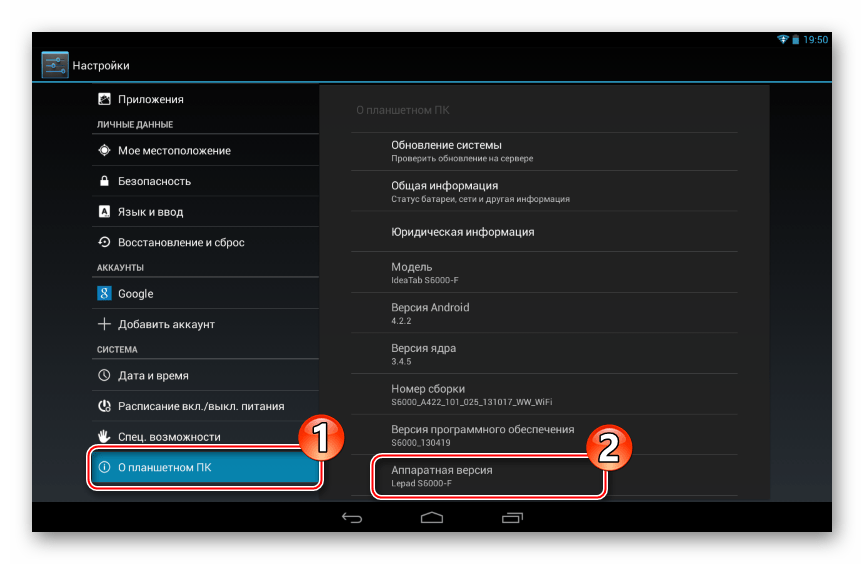
Как видно из скриншота выше, демонстрация методов проведения прошивки IdeaTab S6000 в этой статье проводится на примере модификации «F». При этом задействованный инструментарий и способы его применения подходят для переустановки Андроид на версии «H» рассматриваемого девайса. Главное — правильно выбирайте пакет с компонентами системного ПО из предложенных для загрузки по ссылкам в инструкциях.
Драйверы
Первым шагом на пути получения действенного инструмента для работы с системным ПО Леново S6000 является оснащение операционной системы ПК драйверами – это обеспечивает возможность взаимодействия софта с мобильным девайсом, переключённым в особые режимы работы.
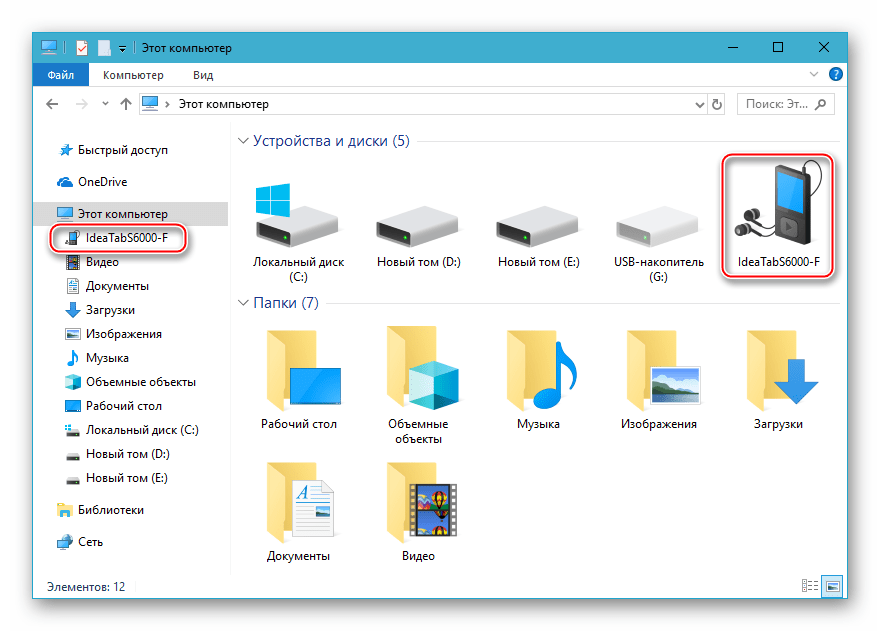
Читайте также: Установка драйверов для прошивки Android-девайсов
С установкой драйверов для MTK-девайсов на Android, выпущенных Lenovo, обычно не возникает никаких сложностей, если использовать автоинсталлятор, предлагаемый производителем.
Скачать автоинсталлятор драйверов для прошивки планшета Lenovo S6000
- Деактивируйте проверку цифровой подписи интегрируемых в Windows компонентов.
Подробнее: Как отключить проверку цифровой подписи драйверов в Windows
- Скачайте по ссылке перед этой инструкцией и откройте файл LenovoUsbDriver_v1.1.34.exe.
- Кликните «Далее» в первом окне Мастера установки компонентов для сопряжения планшета и компьютера.
- Нажмите «Далее» ещё раз.
- Укажите место на диске ПК, куда будут скопированы файлы, либо оставьте предлагаемый по умолчанию путь без изменений. Щёлкните «Установить».
- Ожидайте окончания процесса копирования файлов на диск компьютера.
- Кликните «Готово» в окне, повествующем о завершении работы инсталлятора.
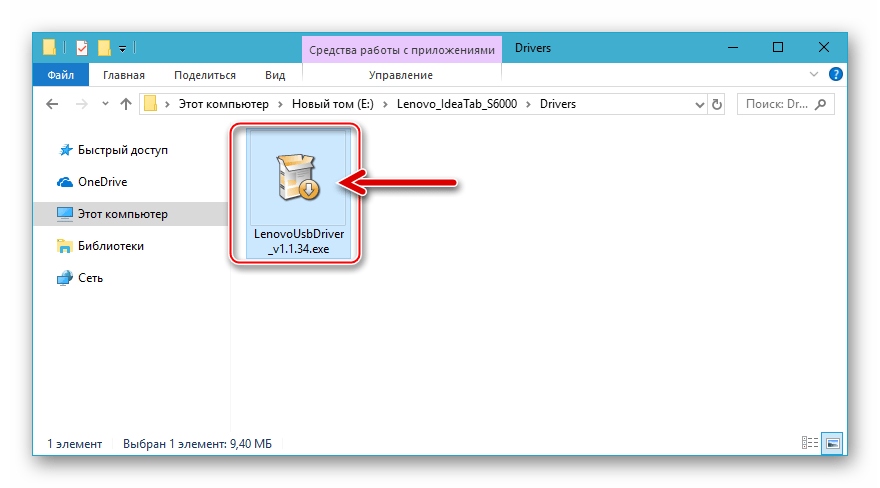
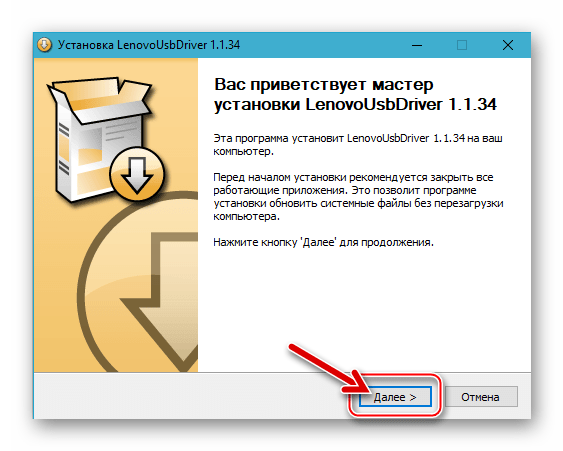
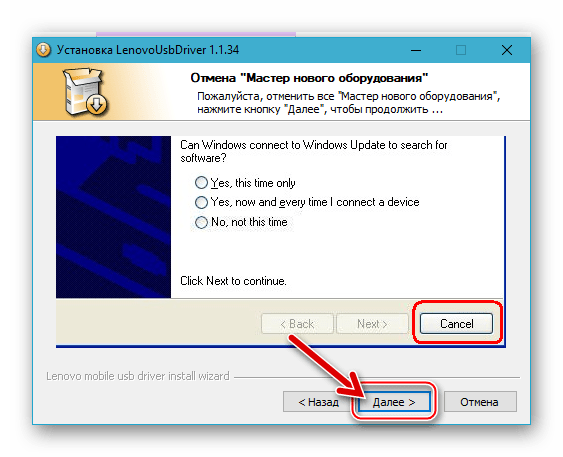
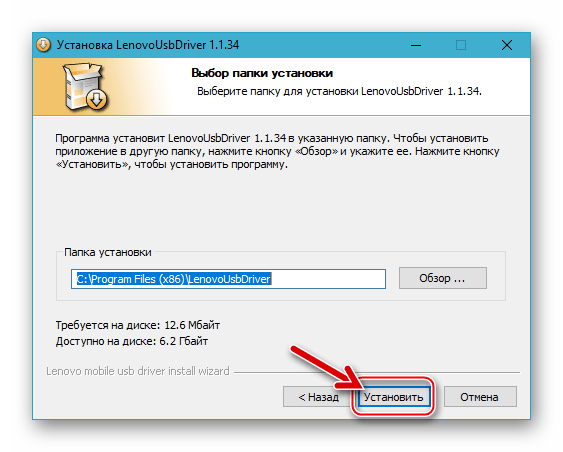
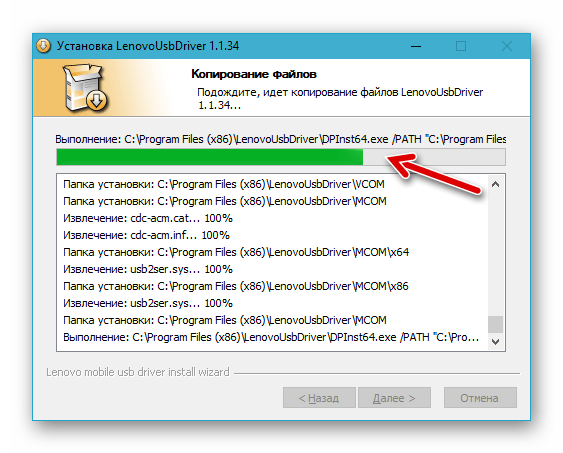

Режимы работы планшета
Для получения доступа в системные области памяти Android-устройства необходимо активировать на нём определённые опции или перевести девайс в один из сервисных режимов работы. Выполнив нижеперечисленное, вы не только научитесь переключать «таблетку» в специализированные состояния, но и сможете убедиться, наблюдая за списком отображаемых в Диспетчере устройств Windows (ДУ) девайсами, что драйвера установились корректно.

- «MTK Preloader» – основной режим для прошивки планшета с компьютера, который автоматически активируется на непродолжительное время при каждом включении первого. Откройте ДУ и подсоедините полностью выключенный S6000 к компьютеру. В результате на несколько секунд среди пунктов раздела «Порты COM и LPT» отобразится устройство «MediaTek PreLoader USB VCOM (Android)».
- «Отладка через USB». Решение ряда задач, сопутствующих переустановке ОС Android, осуществляется путем передачи в мобильный девайс команд через Android Debug Bridge (ADB). Для получения такой возможности на планшете необходимо активировать режим «Отладки». Процедура стандартна и описана в статье по следующей ссылке:
Подробнее: Активируем «Отладку через USB» на Android-устройстве
При подсоединении S6000 c включённой «Отладкой» к компьютеру, Диспетчер устройств Виндовс распознаёт его как «Lenovo Composite ADB Interface».
- «Рекавери» – программный модуль, позволяющий проводить отдельные манипуляции с системным ПО Андроид-аппаратов без помощи ПК. Через заводскую среду восстановления можно эффективно сбросить параметры девайса и очистить его память, а неофициальные решения (кастомные рекавери) позволяют проводить более широкий ряд операций, в том числе инсталляцию Android. Чтобы попасть в рекавери:
- На Леново S6000 в выключенном состоянии нажмите и удерживайте клавиши «Увеличить громкость» и «Включение» до отображения на экране списка режимов запуска. Воздействуя на кнопку «Увеличить громкость», установите импровизированную стрелку напротив пункта «Recovery Mode» и нажмите «Уменьшить громкость».
- После появления на экране планшета изображения неисправного андроида кратковременно нажмите «Питание».
- В результате отобразится меню опций среды восстановления. В «родном» рекавери перемещение по пунктам осуществляется с помощью кнопки «Громкость – », а подтверждением выбора той или иной опции является нажатие «Громкость +». Для выхода из среды вызовите функцию «reboot system now».
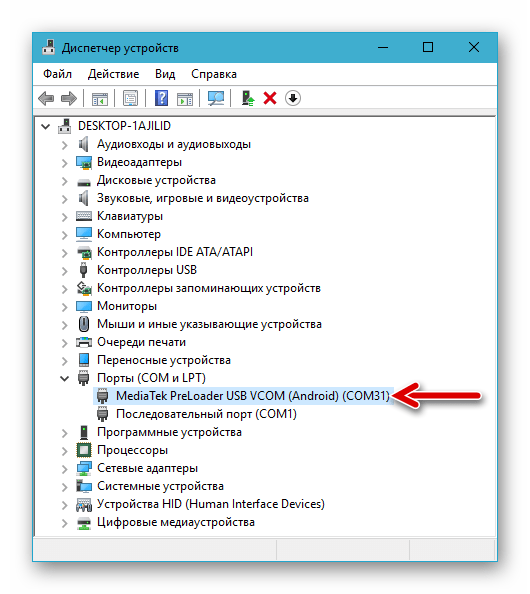
Софт
После обеспечения сопряжения планшета во всех режимах работы с компьютером на пути превращения последнего в полноценный инструмент, с помощью которого возможно осуществить прошивку, остался один шаг – установка специализированных программ. Для полной переустановки Андроид на рассматриваемой модели и сопутствующих этому процессу операций потребуются два средства.
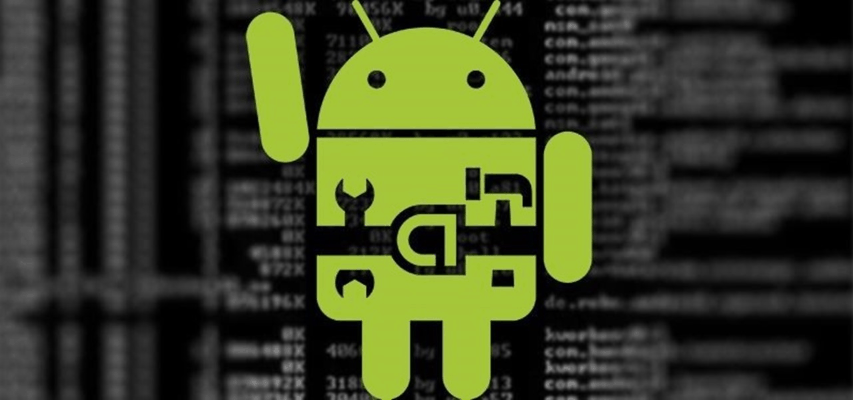
Lenovo Smart Assistant (LSA)
Официальный менеджер, предлагаемый производителем для управления мобильными девайсами собственного бренда с ПК. Приложение предоставляет своим пользователями возможности в том числе резервного копирования данных из планшета, а также позволяет обновлять официальную прошивку.

Загрузить дистрибутив LSA можно со страницы технической поддержки официального сайта Lenovo.
Скачать приложение Lenovo Smart Assistant с официального сайта
- Мастер установки менеджера стандартен. Откройте файл lmsa_vX.X.X.X_setup.exe.
- Кликните «Next» в первых двух
окнах инсталлятора.
- Нажмите «Install» в окне с выбором пути размещения файлов приложения.
- Ожидайте завершения инсталляции.
- Щёлкните «Finish» в последнем окне Мастера установки.
SP Flash Tool (SPFT)
Универсальное решение для работы с системными разделами памяти устройств, построенных на базе процессоров Mediatek.

Мы неоднократно рассматривали работу с SP FlashTool в материалах, размещённых на нашем сайте, с информацией об общих принципах функционирования средства можно ознакомиться, к примеру, по ссылке:
Подробнее: Как прошить Android-девайс через SP FLash Tool
Следует отметить, что для прошивки Леново S6000 рекомендуется использовать ФлешТул версии не выше 3.1344. Архив, содержащий задействованную в рамках статьи сборку инструмента, доступен к загрузке по следующей ссылке:
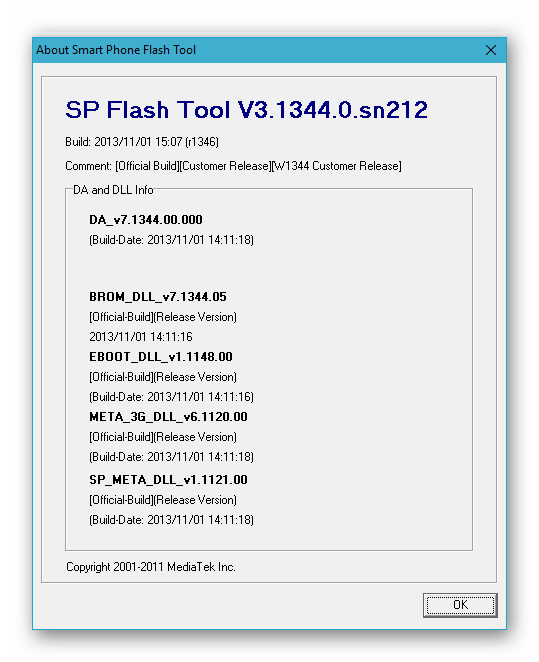
Скачать приложение SP Flash Tool v.3.1344 для прошивки планшета Lenovo S6000
Инсталляция программы не требуется, — просто разархивируйте пакет с её компонентами в отдельную папку, а запуск осуществляйте путём открытия файла Flash_tool.exe.
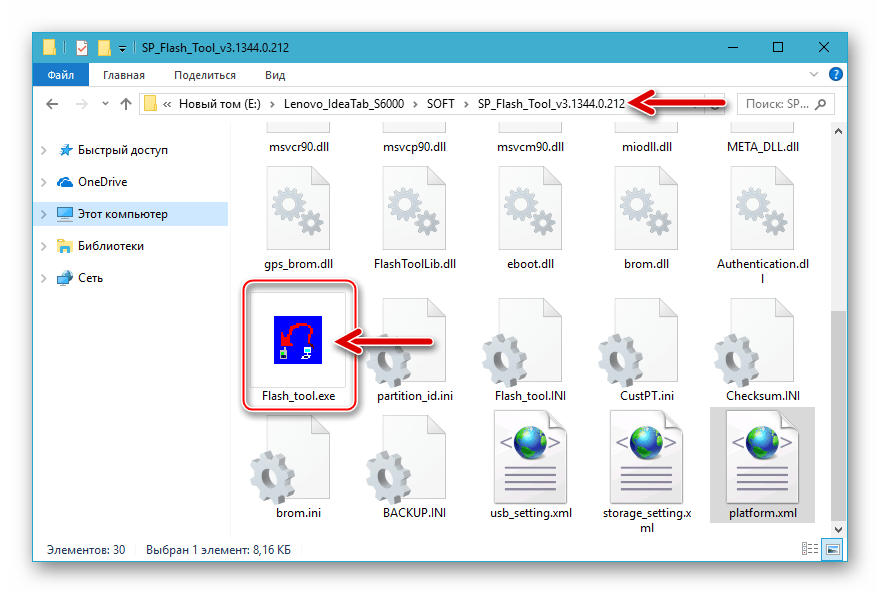
Рут-права
Чтобы получить полный доступ к системе Android, с целью, к примеру, создания бэкапа или установки кастомного рекавери на планшет без ПК, потребуются привилегии Суперпользователя. На Lenovo S6000 получить рут-права совершенно несложно – используйте приложение Framaroot.
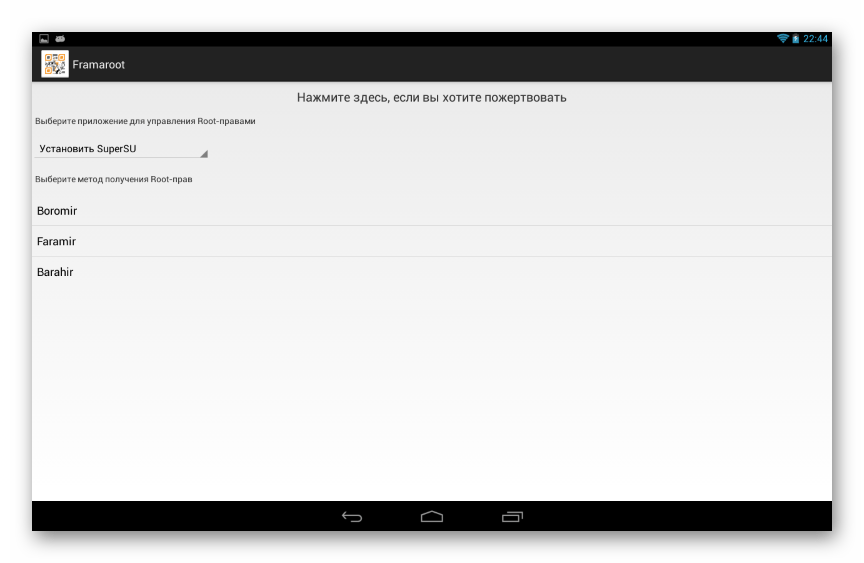
Работа с инструментом Фрамарут осуществляется по следующей простой инструкции:
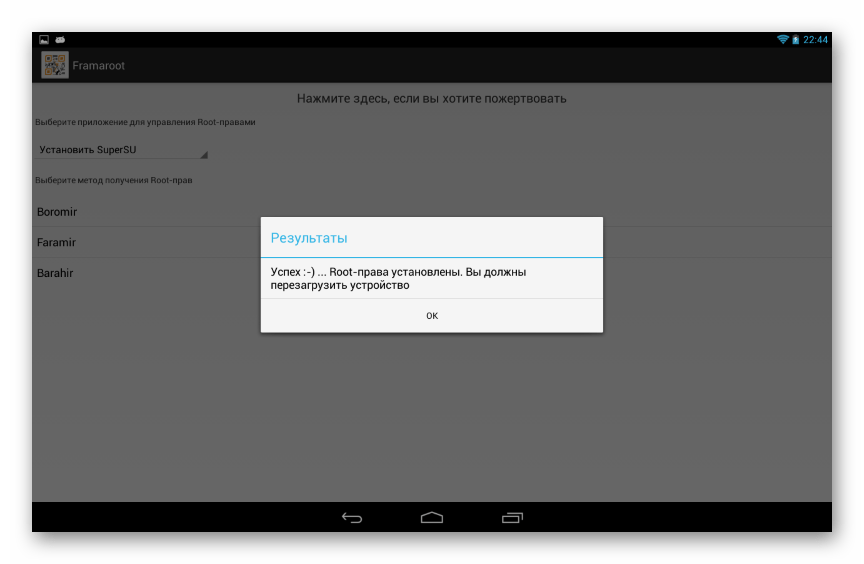
Подробнее: Получение рут-прав на Android через Framaroot без ПК
В редких случаях Framaroot оказывается неэффективным в отношении модели, тогда вы можете задействовать средство, получившее название KingoRoot.
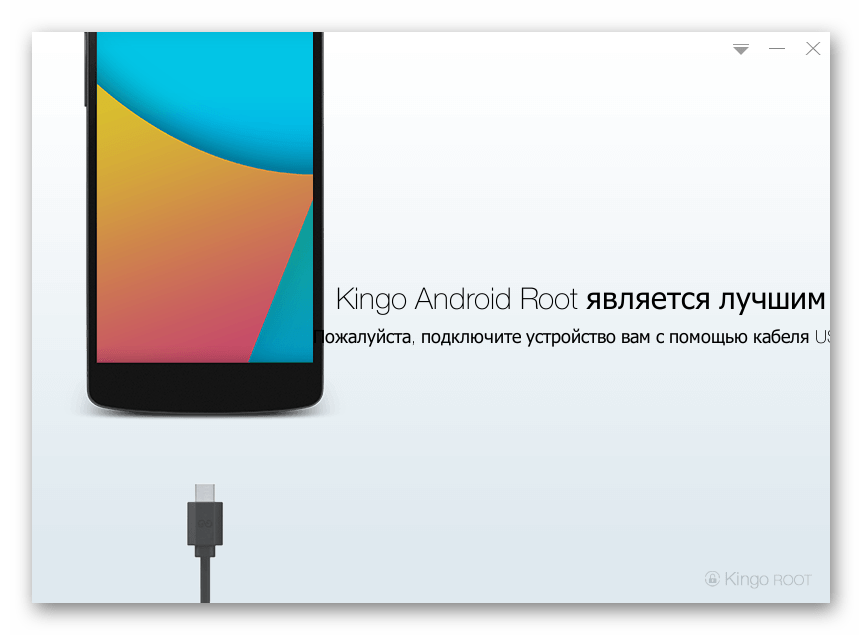
Инструкцию по рутированию Андроид-устройств с помощью КингоРут можно найти в материале на нашем сайте:
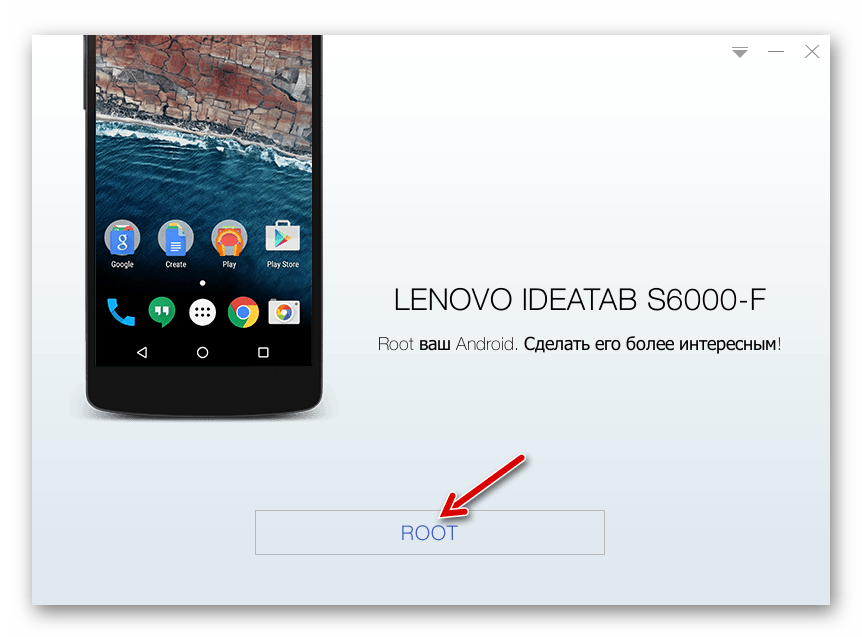
Подробнее: Получение привилегий Суперпользователя на Android с помощью Kingo Root
Резервное копирование информации, бэкап NVRAM
Прежде чем переустанавливать ОС Андроид, следует позаботиться о сохранности данных, которые накоплены в памяти аппарата за время эксплуатации. Вся информация из внутреннего хранилища девайса в процессе прошивки будет удалена, поэтому её необходимо скопировать в надёжное место для хранения.

Подробнее: Как осуществить резервное копирование информации из Android-устройства перед прошивкой
Для резервного копирования пользовательских данных из S6000 наиболее рациональным решением будет применение Lenovo Smart Assistant. На нашем сайте неоднократно описывался процесс копирования информации с помощью указанного приложения-менеджера для девайсов производителя. Чтобы сохранить контакты, смс, картинки, видео и прочее из рассматриваемой модели вы можете действовать по следующей инструкции.
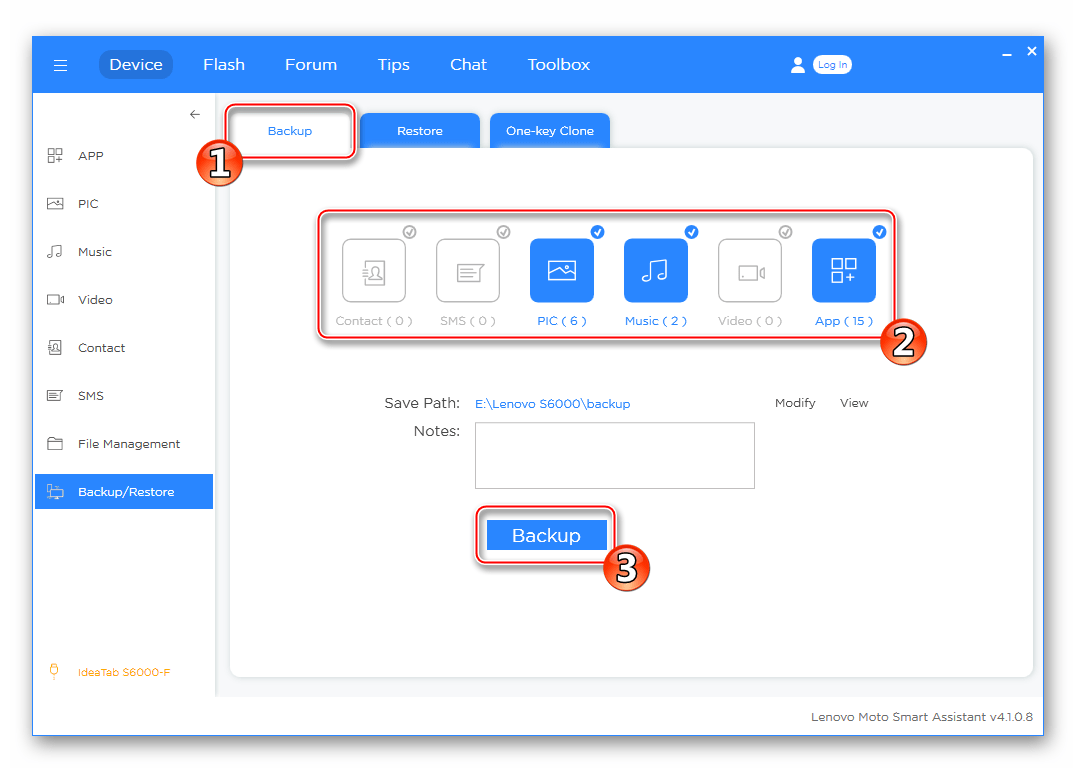
Подробнее: Бэкап информации из Андроид-планшета Леново перед прошивкой
Помимо сохранения данных, генерируемых пользователем, перед серьёзным вмешательством в системное ПО планшета крайне рекомендуется получить и сохранить дамп системного раздела «NVRAM» его памяти. В этой области хранятся сведения, обеспечивающие работу в сотовых сетях (IMEI), а также калибровки для функционирования Wi-Fi и Bluetooth.
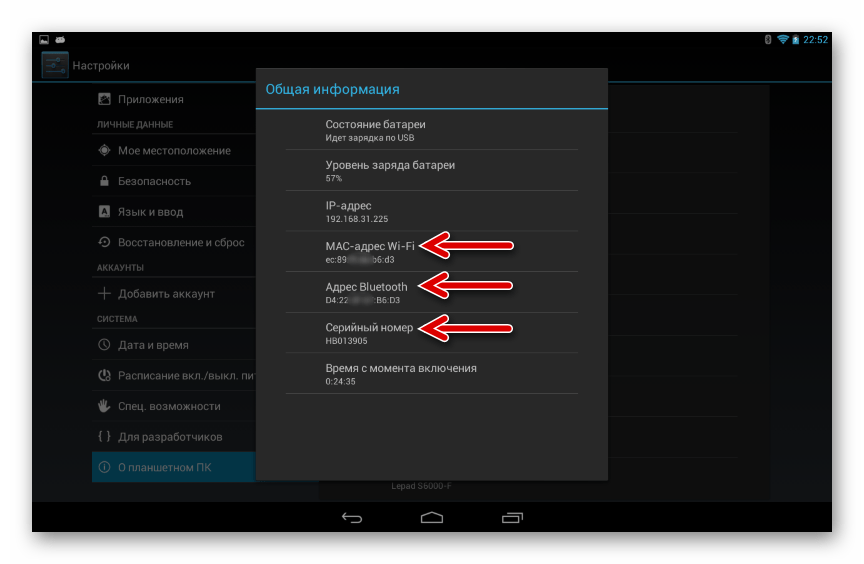
Если раздел будет повреждён в процессе прошивки, что является не такой уж и редкой ситуацией, указанные модули перестанут выполнять свои функции должным образом до момента, пока «НВРАМ» не будет восстановлен. Обезопасить устройство от повреждения, а также оградить себя от необходимости проводить сложную при отсутствии бэкапа процедуру восстановления раздела, возможно с помощью специализированного скрипта.
Скачать скрипт для бэкапа и восстановления NVRAM планшета Lenovo IdeaTab S6000
- Загрузите пакет по приведённой выше ссылке и разархивируйте полученное.
- Получите на девайсе рут-права, активируйте «Отладку по ЮСБ» и затем подсоедините его к компьютеру.
- Запустите файл nv_backup.bat.
- Ожидайте завершения операции вычитки дампа «NVRAM». Ход процесса демонстрируется в запустившейся консоли Windows, а по его завершении появится сообщение «Для продолжения нажмите любую клавишу…».
- В результате в каталоге, содержащем скрипт, появляется файл nvram.img, который и является дампом раздела «НВРАМ» памяти мобильного устройства.
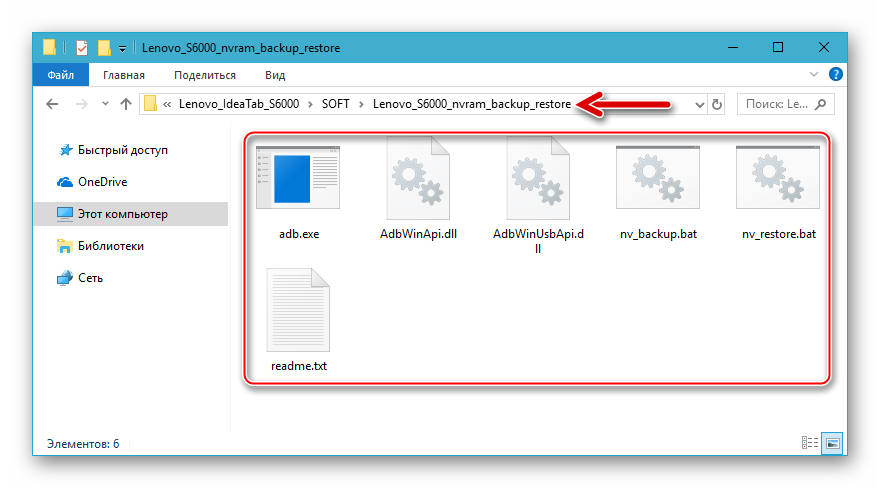
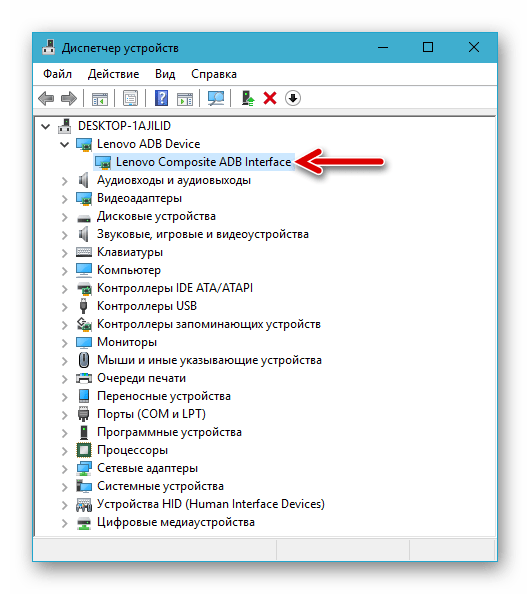
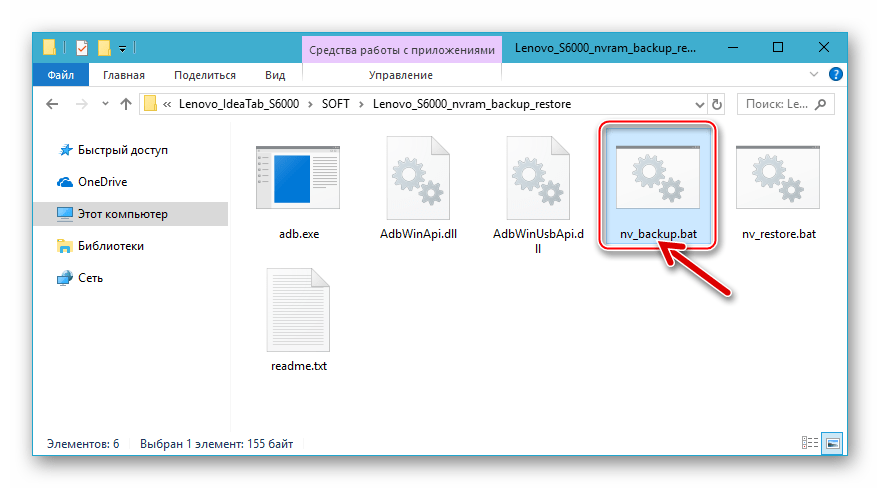
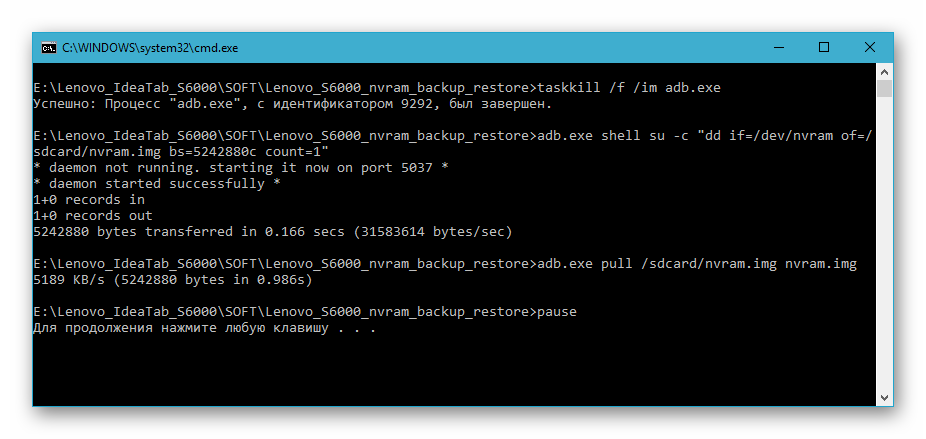

Для восстановления данных в важнейшей области памяти при появлении такой необходимости впоследствии выполните вышеописанные шаги, предполагающие вычитку сведений, но запускайте файл nv_restore.bat.
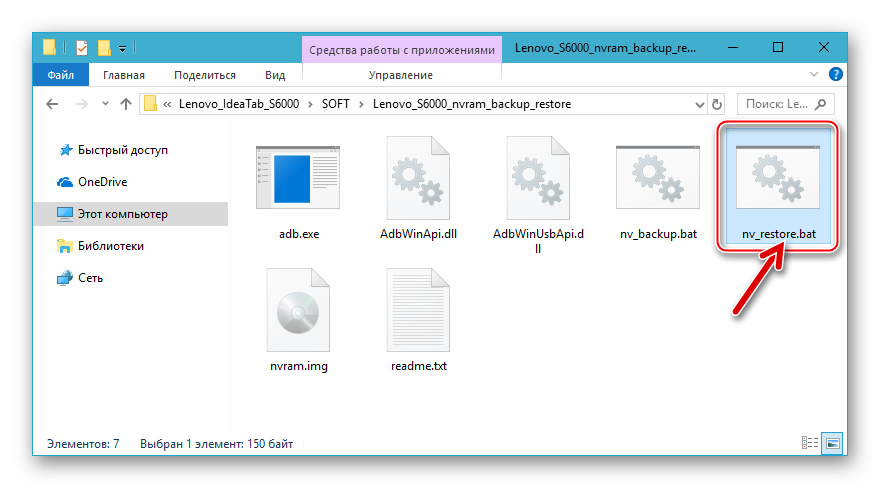
Hard Reset
Чтобы восстановить нормальное функционирование Android, далеко не всегда требуется переустановка мобильной ОС. Если Lenovo S6000 демонстрирует снижение уровня производительности, «тормозит», периодически перезагружается и т.п., возможно, это вызвано засорённостью системы, воздействием зловредного ПО и другими факторами, неизбежно возникающими в процессе длительной эксплуатации устройства.

Действенным решением по выходу из подобных ситуаций часто является сброс настроек и очистка памяти аппарата. В некоторых случаях выполнение нижеприведённой инструкции позволяет вывести аппарат из состояния, когда он не загружается в систему, а лишь демонстрирует загрузочный логотип. Другими словами, на рассматриваемой модели «хард ресет» иногда даёт возможность восстановить нормальный запуск Андроид.
- Войдите в заводскую среду восстановления. Выберите в меню опцию «wipe data/factory reset».
- Подтвердите намерение произвести очистку и сброс, подсветив пункт «Yes – delete all user data» и нажав затем «Vol +».
- Ожидайте завершения операции.
- После появления на экране уведомления «Data wipe complete» перезагрузитесь в Android.
- Запуск ОС после сброса завершается появлением экрана, предоставляющего возможность выбрать язык интерфейса и часовой пояс. Укажите значения этих параметров в выпадающих списках.
- Далее определите остальные настройки Андроид.
- В итоге вы получаете Lenovo S6000 в состоянии «из коробки», во всяком случае в отношении программной части аппарата.
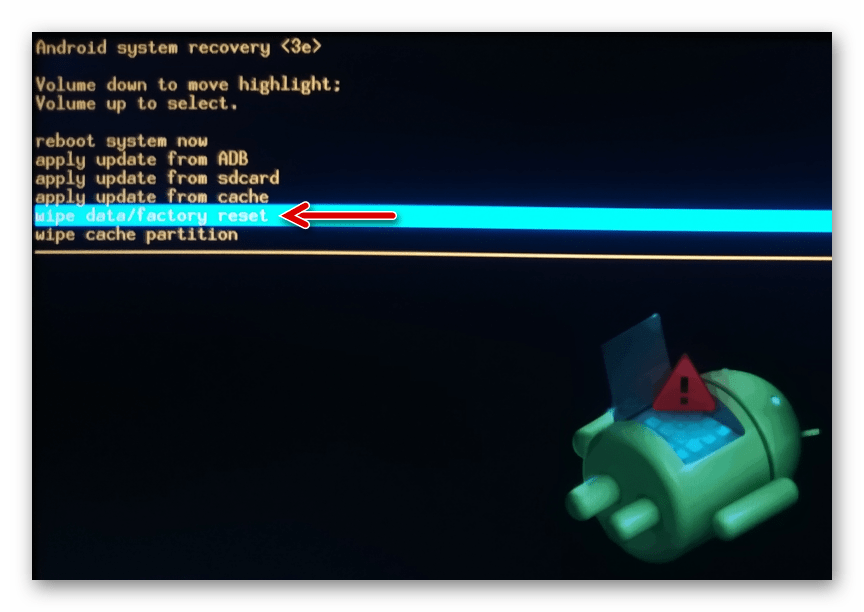
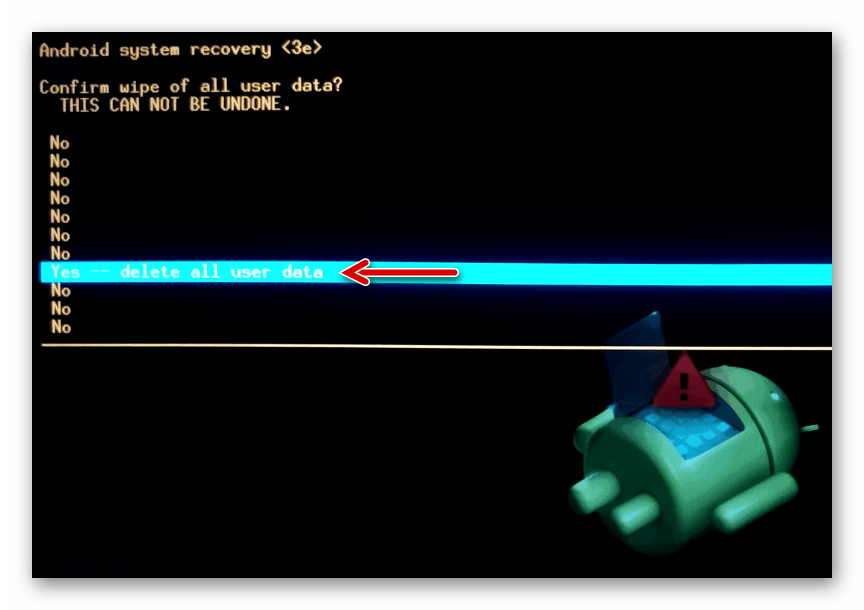
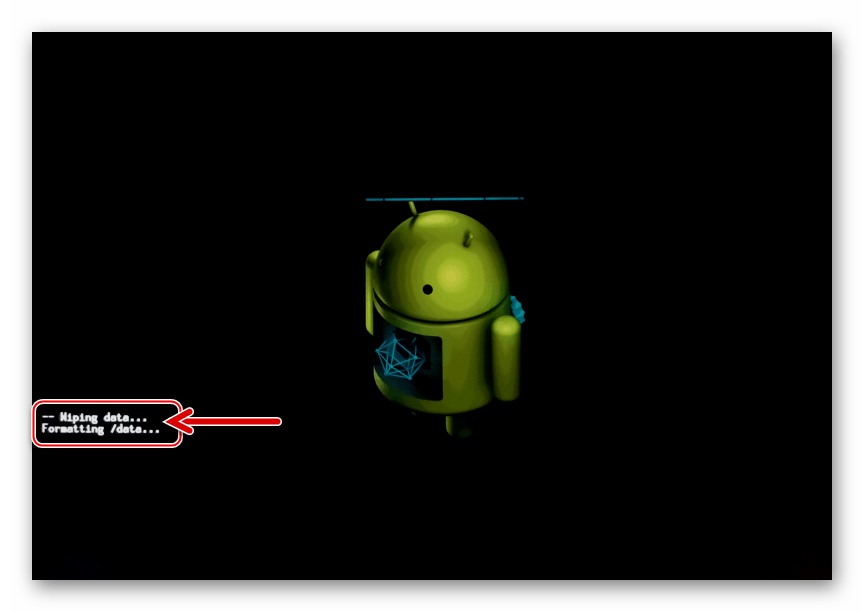
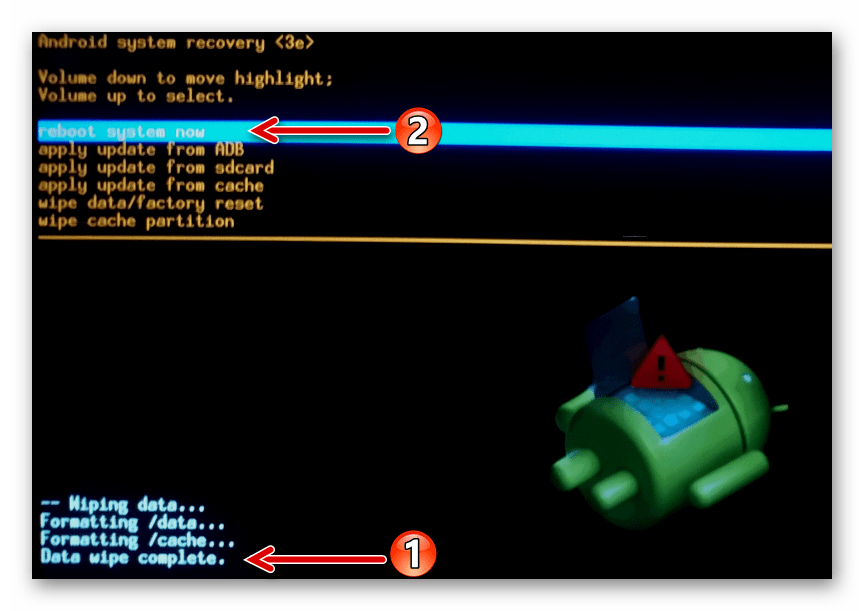
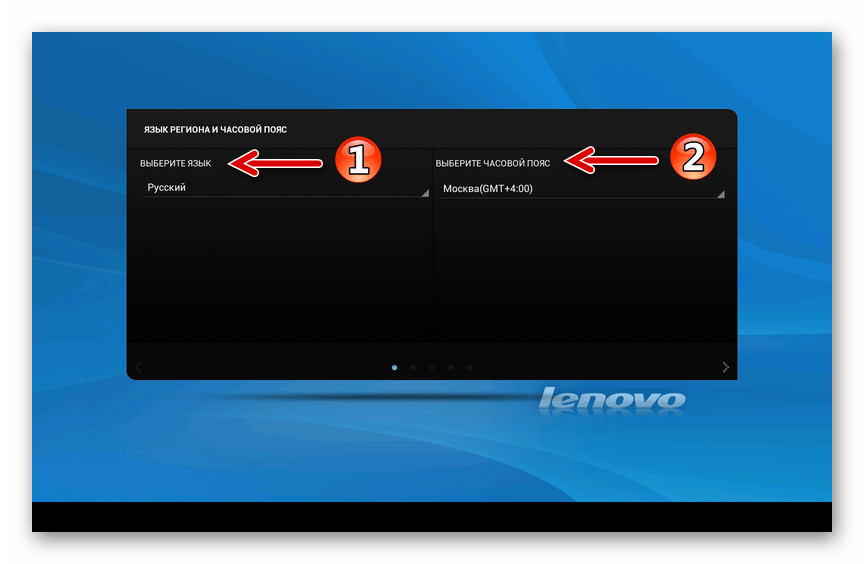
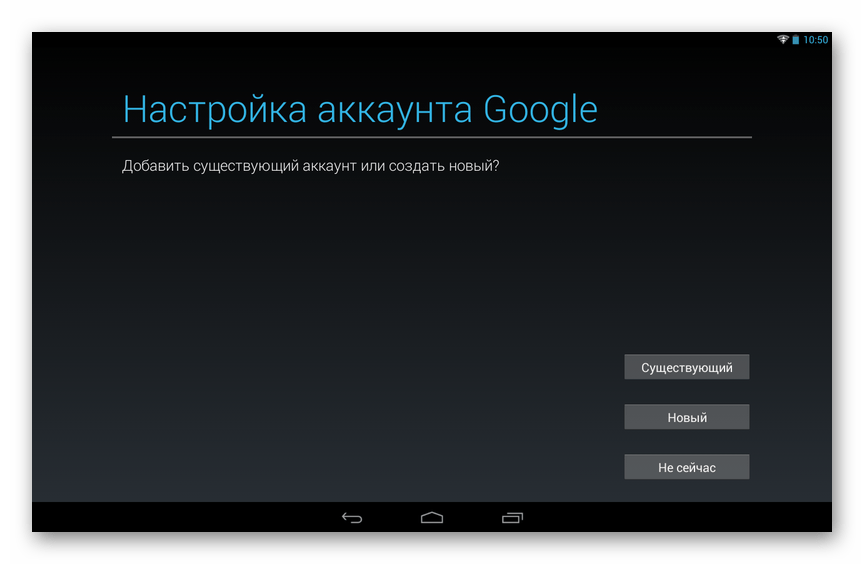
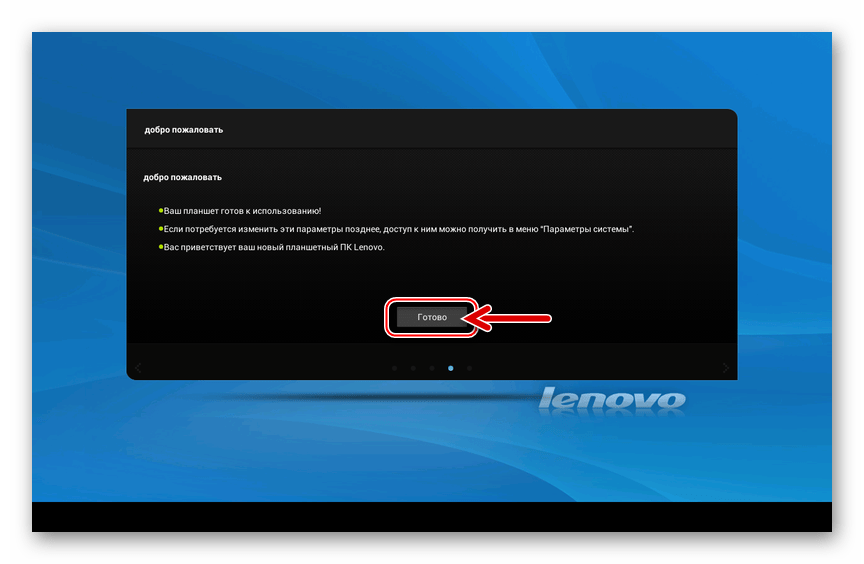
Как прошить Lenovo IdeaTab S6000
Выполнив рекомендации из предыдущего раздела этой статьи, можно считать, что для прошивки планшета у вас всё готово. Ознакомьтесь с предложенными ниже инструкциями от начала до конца, выберите в зависимости от состояния ПО девайса, а также желаемого результата, способ проведения операции и приступайте к переустановке Android.

Способ 1: Обновление официального ПО с ПК
Если целью прошивки IdeaTab S6000 является лишь повышение версии официальной системы до последней, предлагаемой производителем, лучшим решением этой задачи будет использование Lenovo Smart Assistant. Понадобятся только приложение-менеджер и девайс, способный загрузиться в Android.

- Создайте резервную копию важной информации, содержащейся в памяти планшета. При желании установить систему «начисто» выполните сброс настроек аппарата и очистку его памяти через заводское рекавери.
- Запустите приложение LSA. На планшете активируйте «Отладку по USB» и подсоедините его к ПК.
- Ожидайте отображения в окне Ассистента наименования модели устройства, а затем кликните «Flash» в меню сверху.
- Немного подождите, пока программа вычитает данные об установленной сборке Android и свяжется с серверами Lenovo для проверки возможности актуализации версии ОС.
- Если обновить прошивку возможно, в следующем окне возле пункта «New Ver:» отобразится номер новой сборки Андроид и рядом значок «Cкачать», — кликните по нему.
- Дождитесь завершения загрузки пакета с обновлёнными компонентами мобильной ОС на диск ПК. Как только операция будет завершена, станет активной кнопка «Upgrade» — нажмите её для инициации процесса обновления Android.
- Кликните «Proceed» в двух
появляющихся по очереди окошках-запросах.
- Далее процедура актуализации версии прошивки проистекает автоматически и не требует вмешательства – наблюдайте за заполняющимся индикатором выполнения.
- После переноса необходимых файлов в память девайса наименование кнопки «Upgrading…» в окне Smart Assistant сменится на «Finish», а IdeaTab перезагрузиться и начнёт обновлять компоненты своей ОС уже самостоятельно.
- Ожидайте завершения процедуры инсталляции обновления – заполнения индикатора выполнения на экране аппарата и ещё одной его перезагрузки.
- В результате будет запущена уже обновлённая версия мобильной ОС, о чём оповестит соответствующее уведомление.
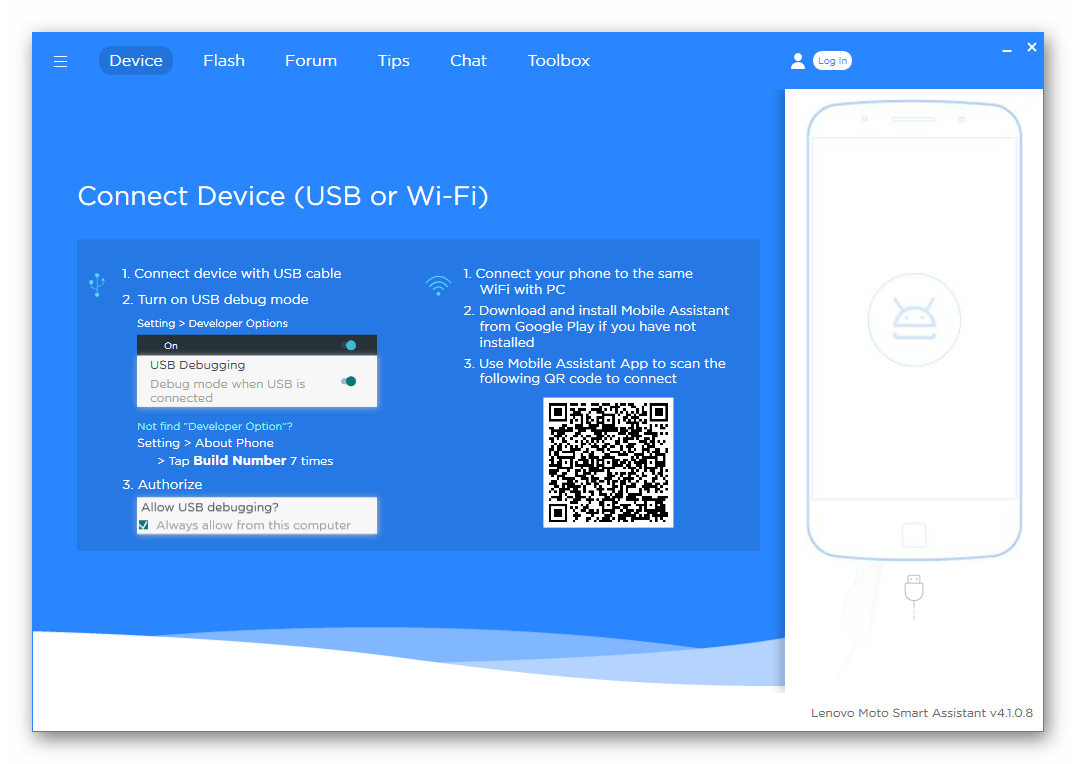
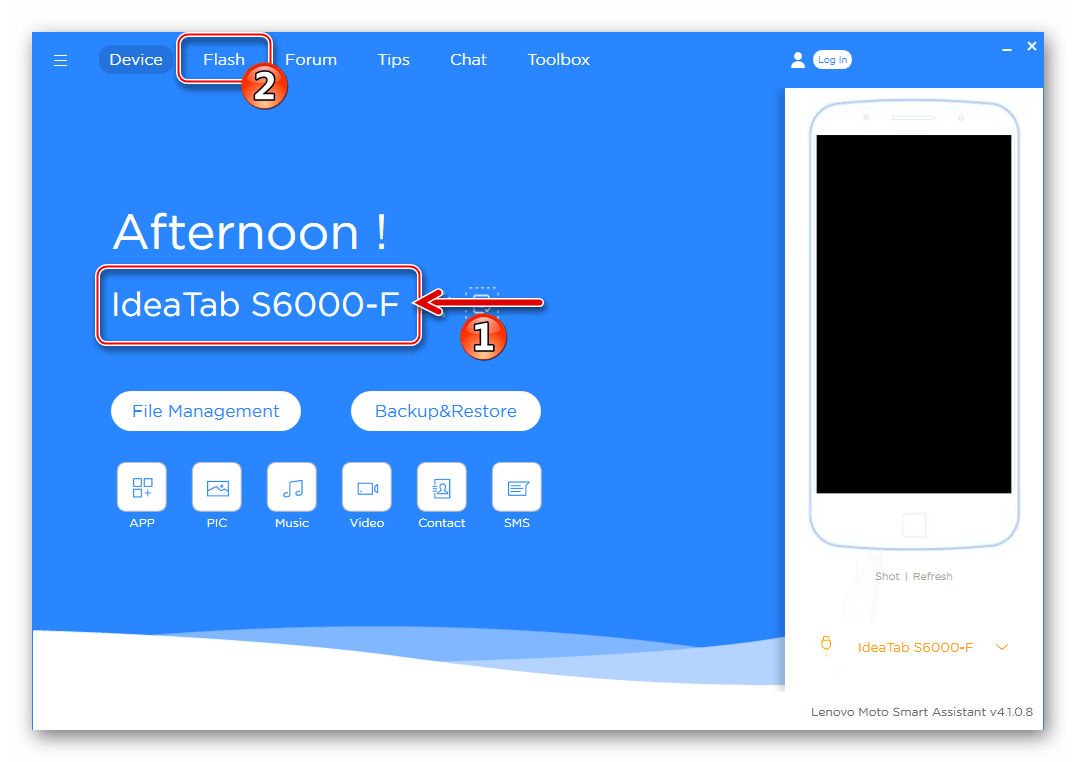
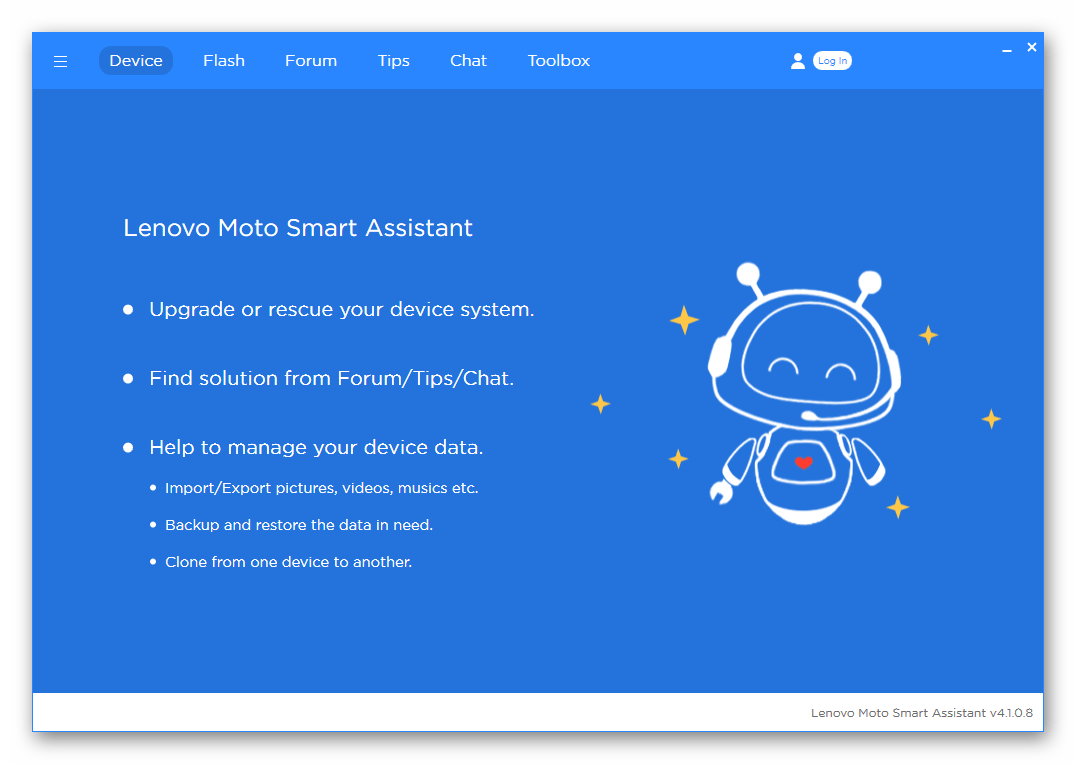
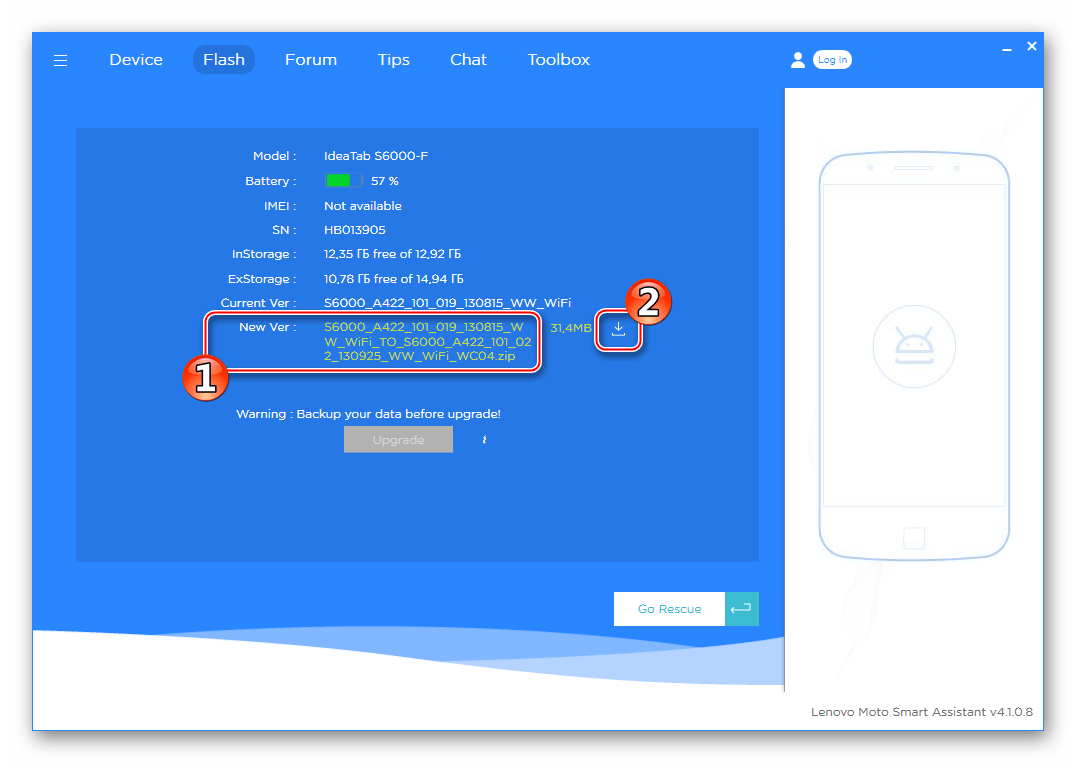
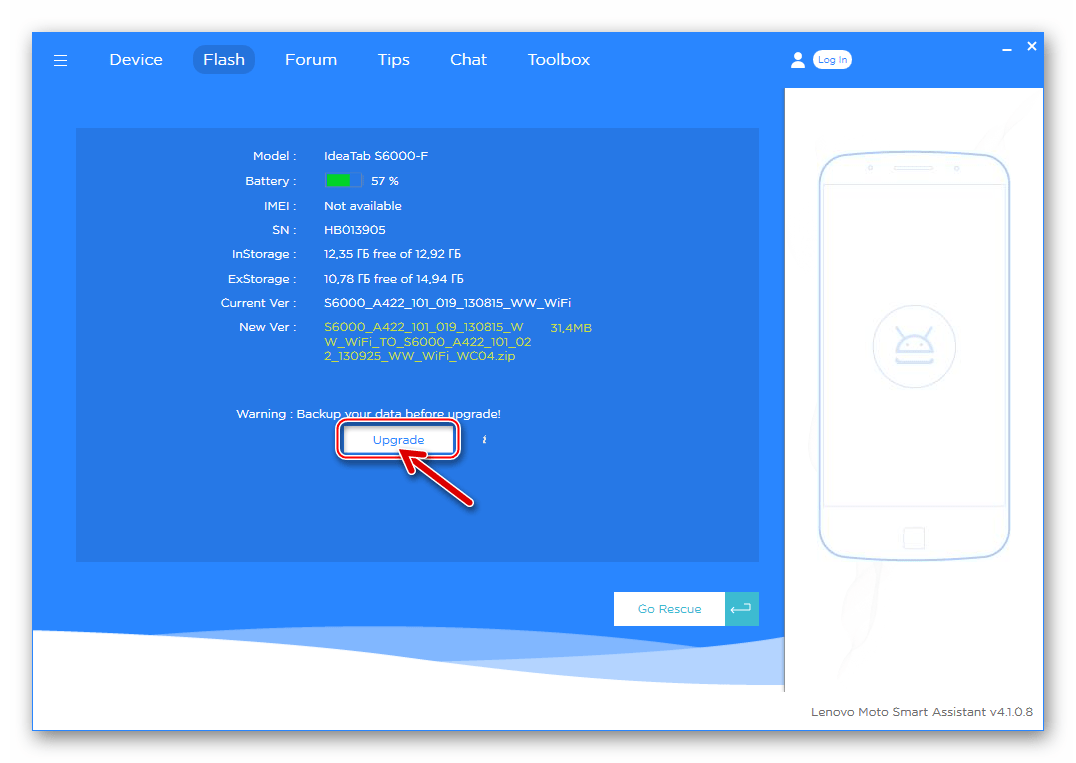
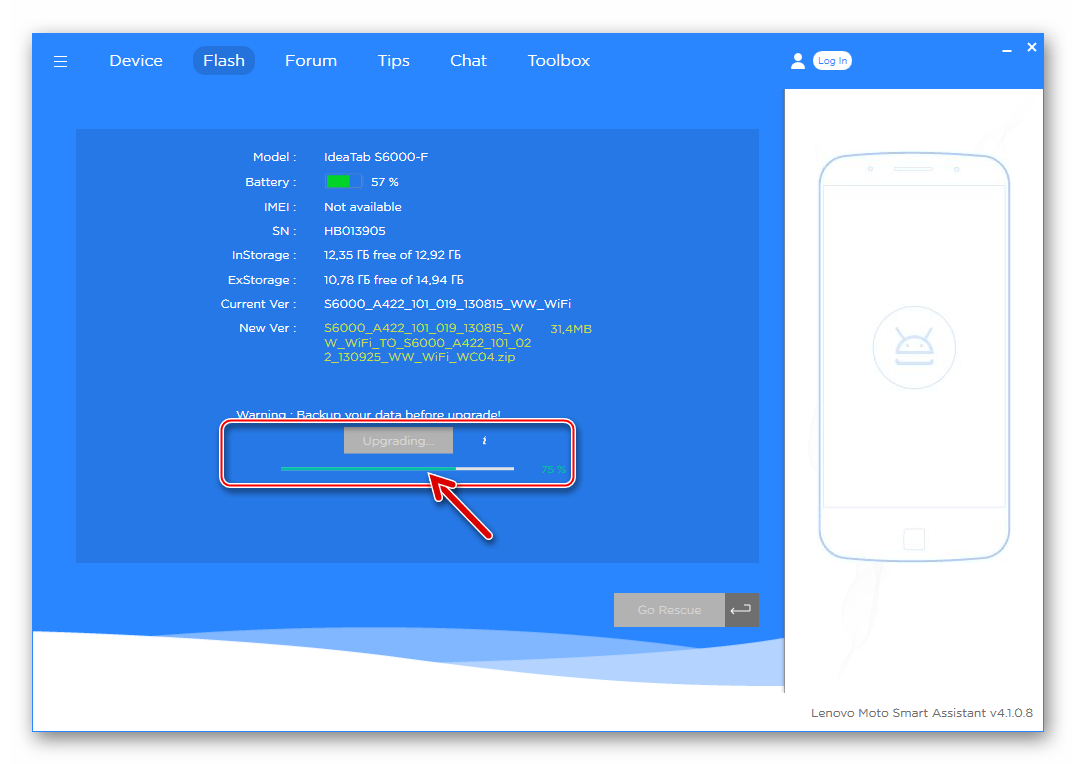
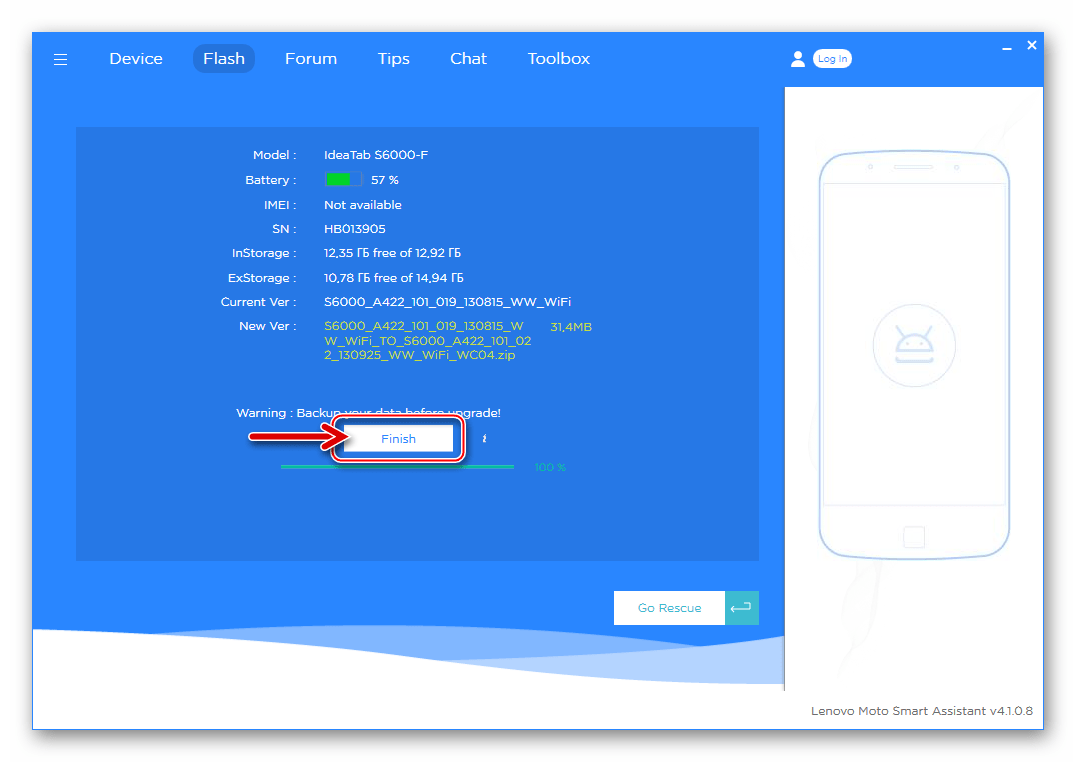

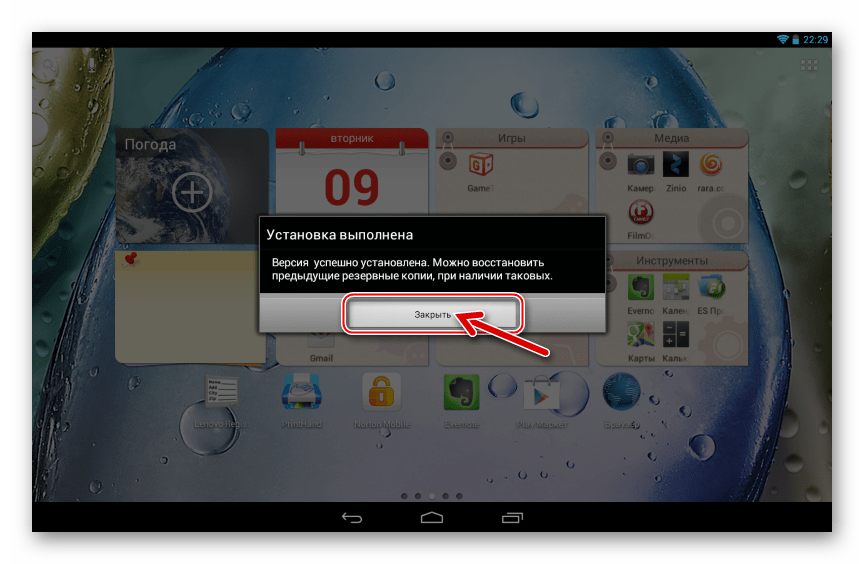
В зависимости от номера сборки изначально установленной в девайсе мобильной ОС, вышеописанную процедуру, возможно, придется произвести несколько раз — до появления в окне Смарт Ассистента на вкладке «Flash» уведомления «Your version is up to date».
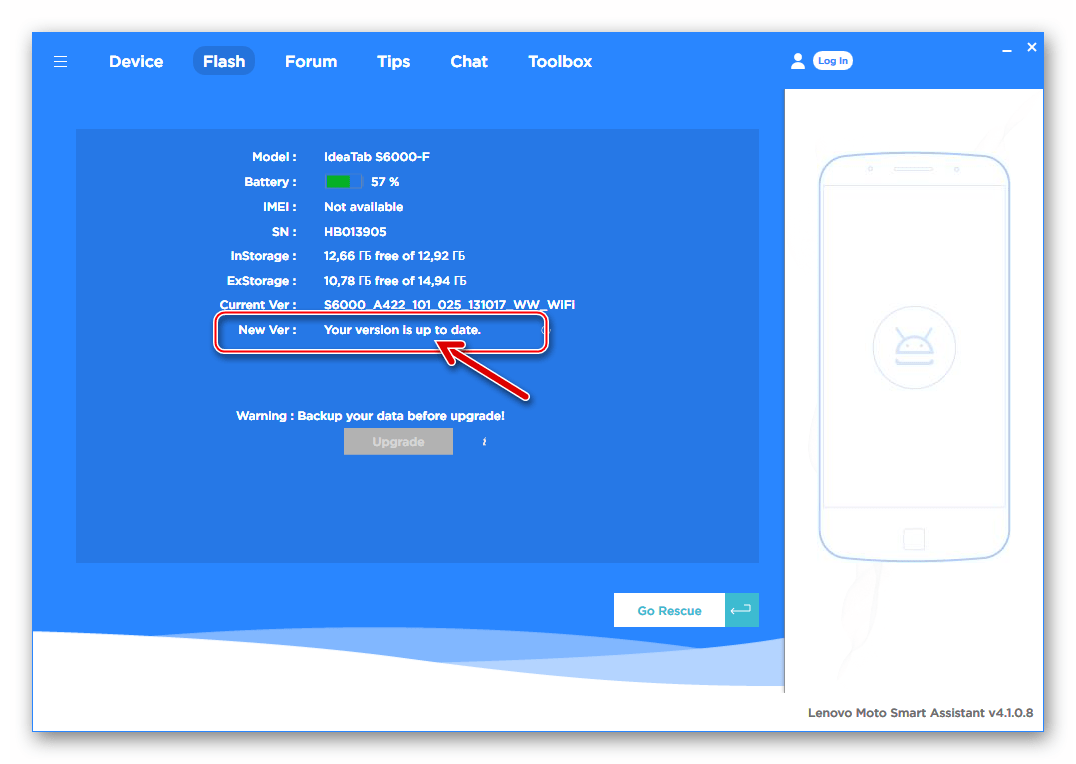
Способ 2: Полная перепрошивка с ПК, «раскирпичивание»
Для полной перезаписи системных разделов памяти Леново IdeaTab S6000 с компьютера, что позволяет переустановить и/или восстановить ОС планшета даже в критических ситуациях и невозможности применить другие методы проведения операции, используйте SP FlashTool. Ниже по ссылкам представлены пакеты с прошивками для модификаций –H и –F последних, выпущенных производителем версий.

Скачать официальную прошивку планшета Lenovo IdeaTab S6000-F для установки с ПК
Скачать официальную прошивку планшета Lenovo IdeaTab S6000-H для установки с ПК
- Загрузите архив с компонентами Android для наличествующего варианта девайса и распакуйте полученное. Обратите внимание, что путь расположения разархивированной прошивки не должен содержать русских букв.
- Запустите Флештул.
- Кликните по кнопке «Scatter-loading» в окне приложения, что приведёт к открытию окна «Open Scatter file …». Перейдите по пути, куда распаковали прошивку, выделите файл MT6589_Android_scatter_emmc.txt и щёлкните «Открыть».
- В области окна FlashTool, содержащей названия прошиваемых в девайс компонентов и пути к файл-образам, дважды кликните по наименованию «FAC».
- В окне выбора образа выделите файл fac.img и затем нажмите «Открыть».
- Установите отметку в чек-боксе «DA DL All With Check Sum».
- Для начала процедуры прошивки кликните по кнопке «Download». Дождитесь завершения проверки целостности файл-образов – статус бар многократно заполниться фиолетовым цветом.
- Подключите полностью выключенный планшет к компьютеру.
- Процедура перезаписи памяти данными из пакета с компонентами мобильной ОС стартует автоматически и сопровождается заполнением индикатора в нижней части окна Флештула жёлтым цветом, а также ростом процентного счётчика. Ожидайте, пока приложение завершит все необходимые манипуляции, и ни в коем случае не прерывайте процесс!
- По завершении процедуры прошивки SPFT демонстрирует окно «Download OK» — закройте его и отсоедините девайс от ПК.
- Включите девайс и дождитесь появления экрана-приветствия Android.
Выберите основные параметры мобильной операционки.
- Прошивка завершена, можно приступать к восстановлению информации
и дальнейшей эксплуатации устройства.
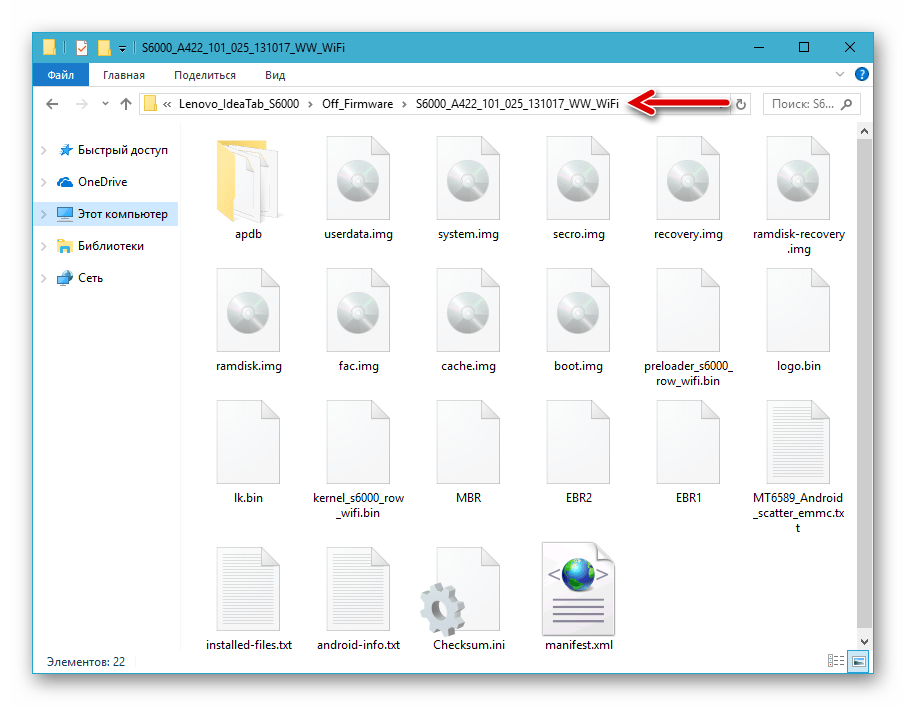
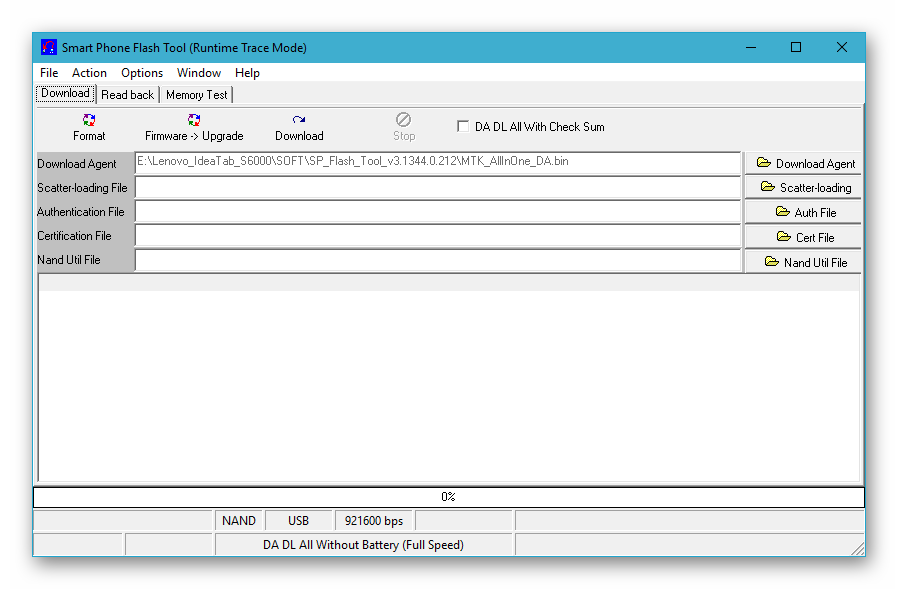
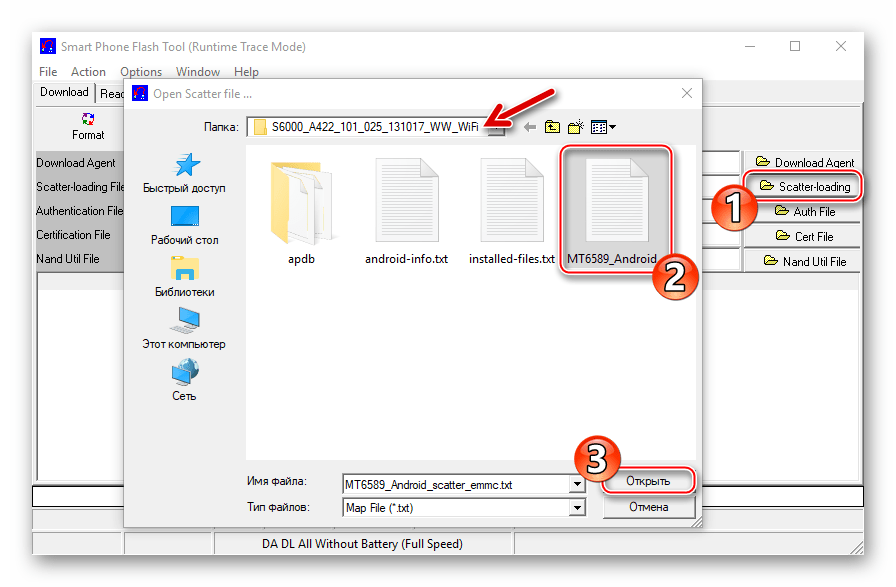
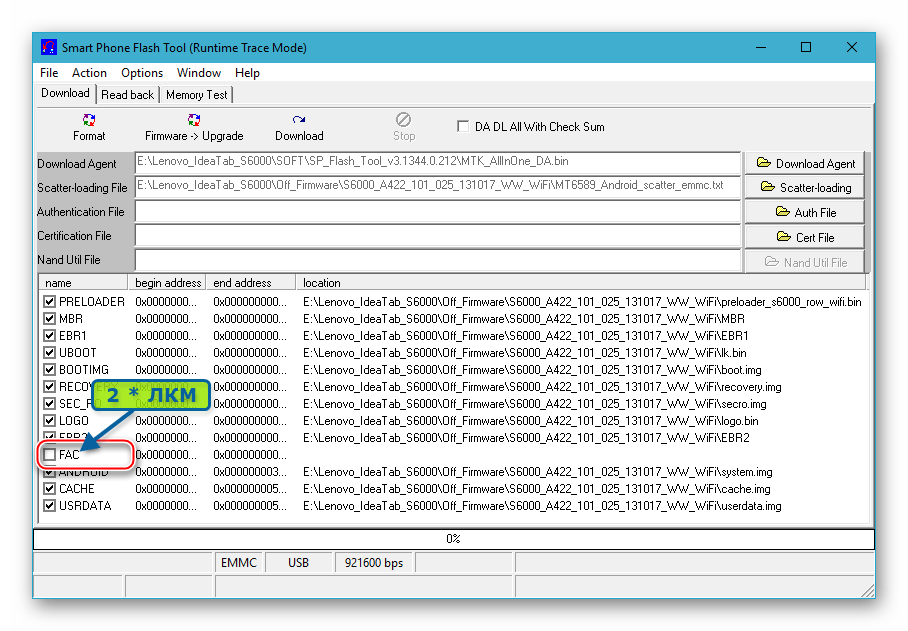

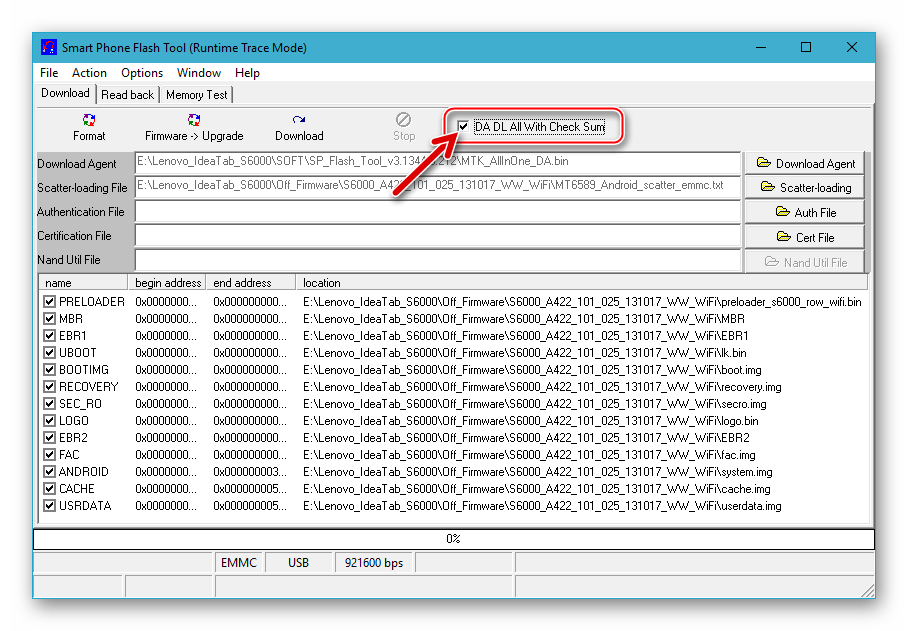
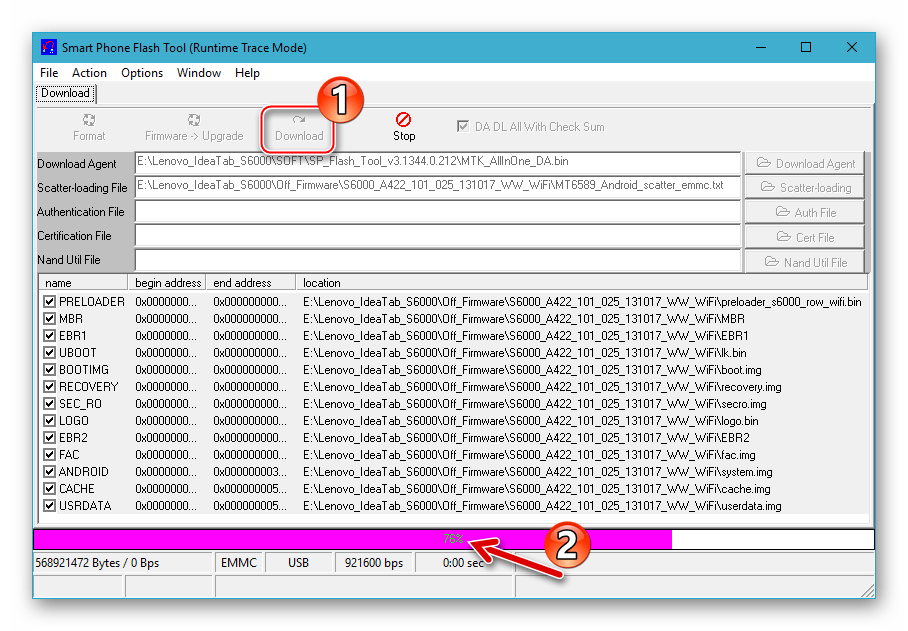
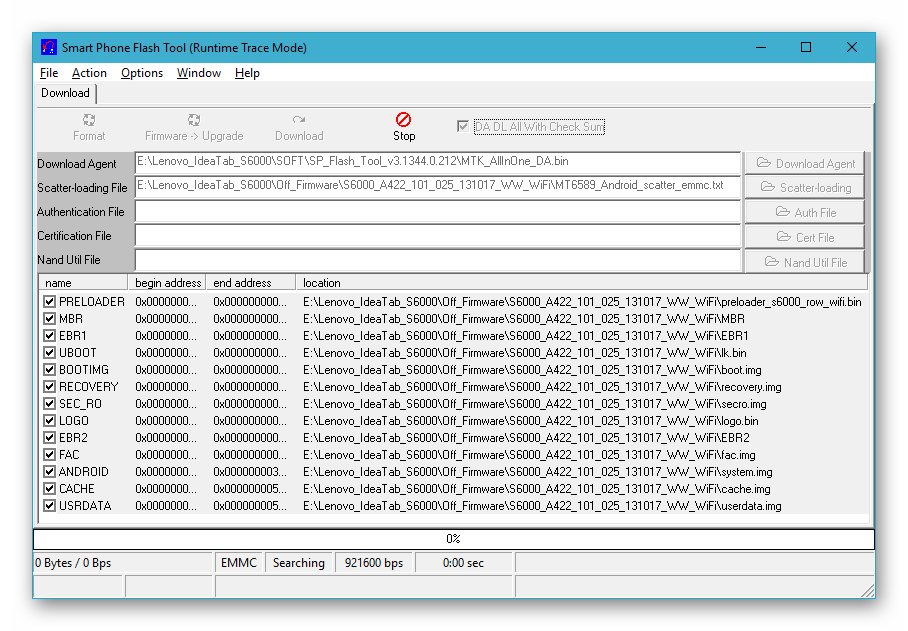
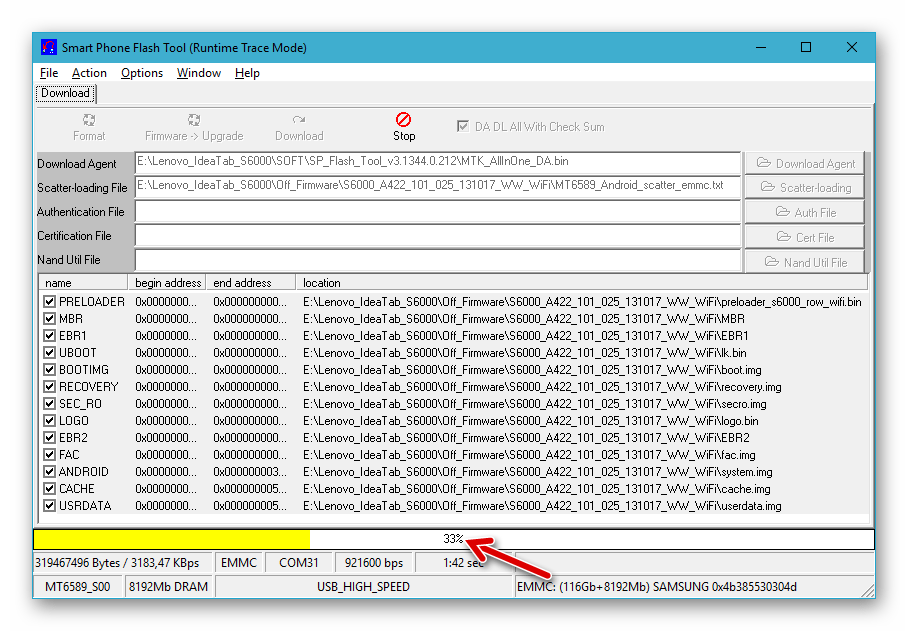
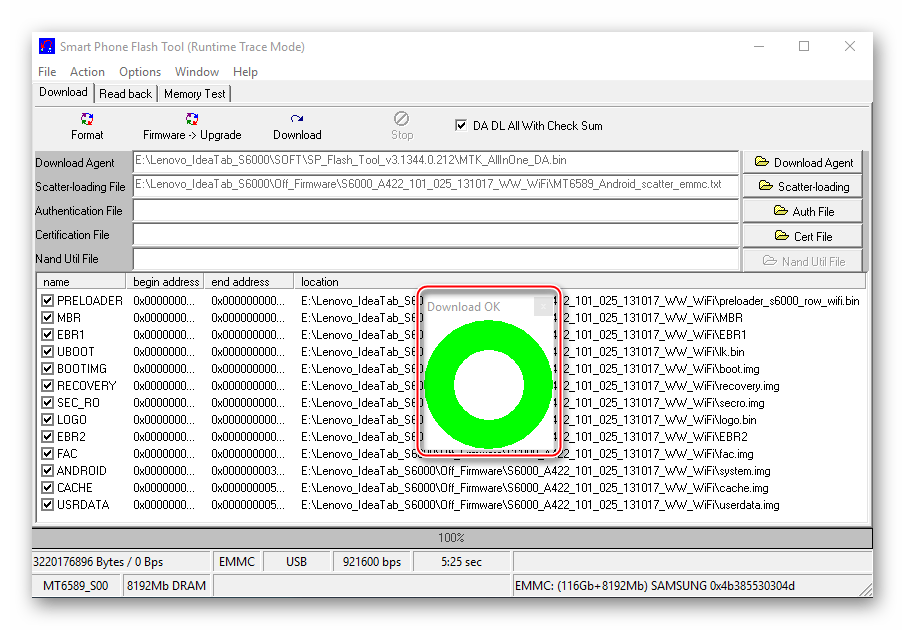
Способ 3: Инсталляция кастомного рекавери и модифицированной ОС
Многие пользователи Lenovo IdeaTab S6000 ищут возможность повысить уровень производительности своего цифрового помощника и расширить его функционал путём замены «заводской» прошивки на решения от сторонних разработчиков. Стоит отметить, что кастомных ОС для модели создано немного, все они являются модифицированными вариантами официального Android и предназначены для установки на экземпляры устройства с индексом «H».

Установка кастомного рекавери
Если есть желание поэкспериментировать с неофициальными системами, необходимо освоить работу с модифицированным рекавери, адаптированным для использования на IdeaTab S6000. В нашем примере используется среда Carliv Touch (CTR), основанная на ClockWorkMod Recovery. Решение универсально и может быть инсталлировано на обе модификации рассматриваемой «таблетки».

Интегрировать кастомную среду восстановления в планшет возможно с помощью FlashTool. Как известно, этот софт «умеет» не только полностью перезаписывать память девайса, но и интегрировать отдельные программные модули, в частности, среду восстановления. Эта возможность и будет использована в инструкции ниже.
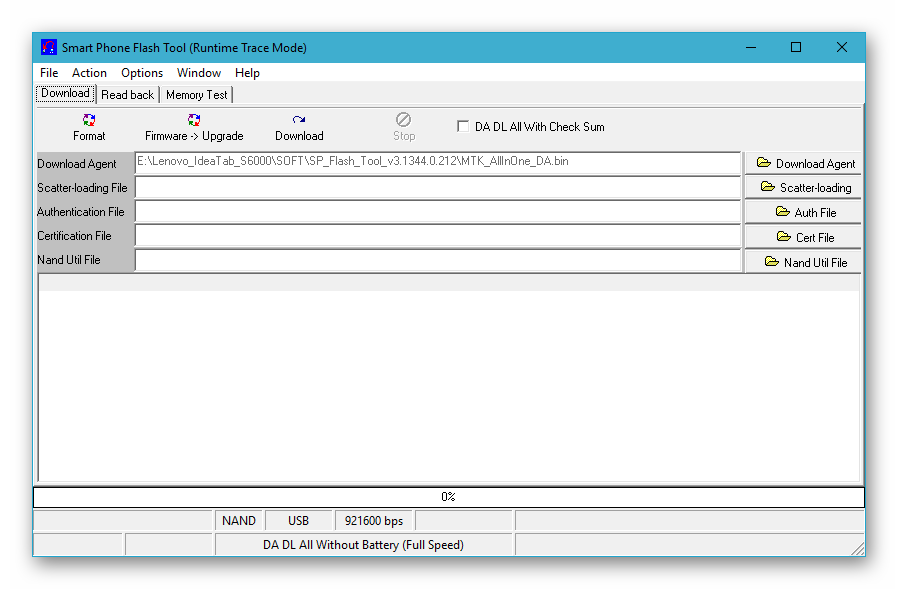
Скачать образ кастомного рекавери планшета Lenovo S6000 и скаттер-файл для установки среды с ПК
- Загрузите архив по вышепредложенной ссылке и распакуйте его.
- Откройте Флеш Тул и загрузите в приложение скаттер-файл из получившегося в результате выполнения предыдущего пункта инструкции каталога.
- Установите галочку в чекбоксе «DA DL All With Check Sum» и щёлкните «Download».
- Подтвердите запрос SPFT, щелкнув «Да». Окошко повествует о том, что в память устройства будет перенесен единственный файл-образ, а не прошивка полностью.
- Подключите выключенный девайс к ПК. Перезапись раздела «RECOVERY» осуществляется довольно быстро, дождитесь завершения операции – отобразится окошко «Download OK».
- Отключите девайс от компьютера и войдите в модифицированное рекавери («Vol +» + «Power», выбор «Recovery Mode» в меню режимов).
- Перемещение по пунктам в Carliv Touch Recovery осуществляется с помощью клавиш, управляющих уровнем громкости. Подтверждением вызова функций является нажатие на клавишу «Power» планшета. Выберите «reboot system now».
- По желанию или при необходимости можно получить рут-права, выбрав в отобразившемся меню пункт «Yes – Root device». Если привилегии Суперпользователя не требуются, просто нажмите «Power». На этом инсталляция кастомного рекавери завершена, устройство перезагрузится в Android.
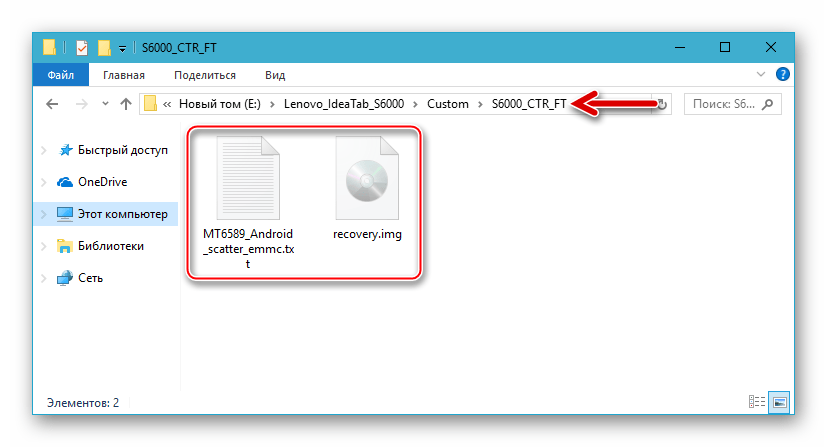
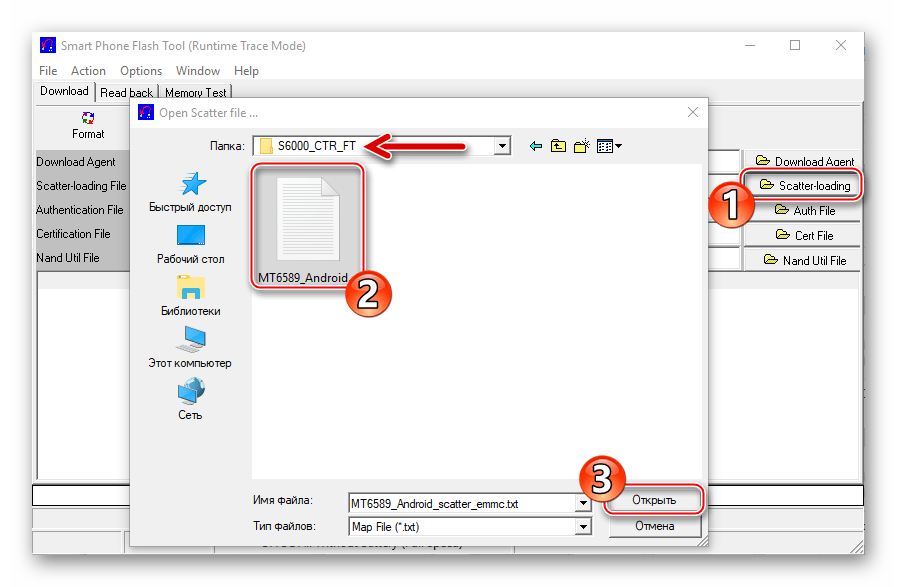
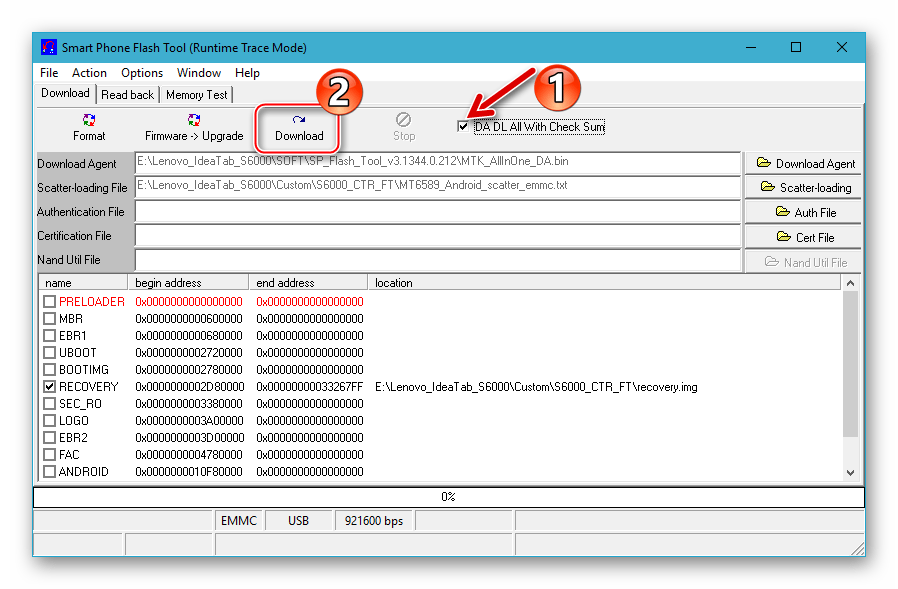
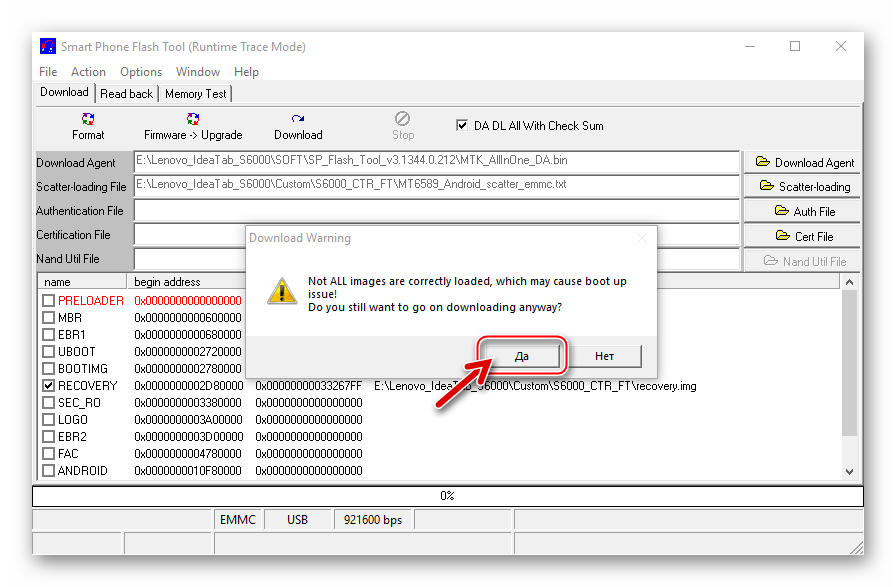
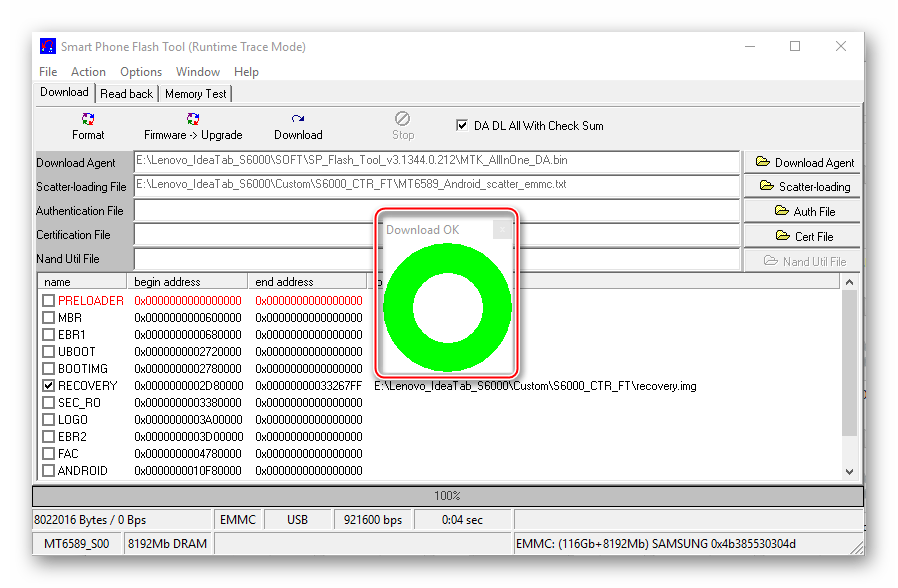
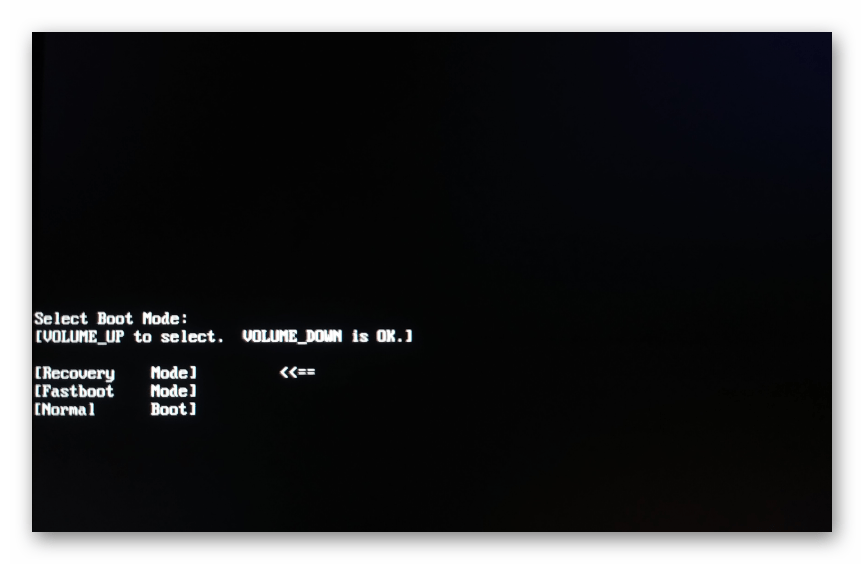
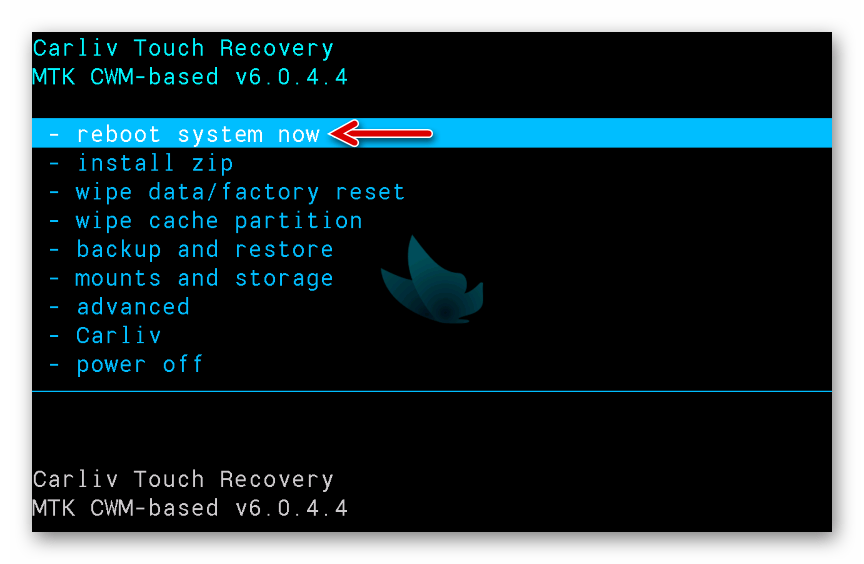
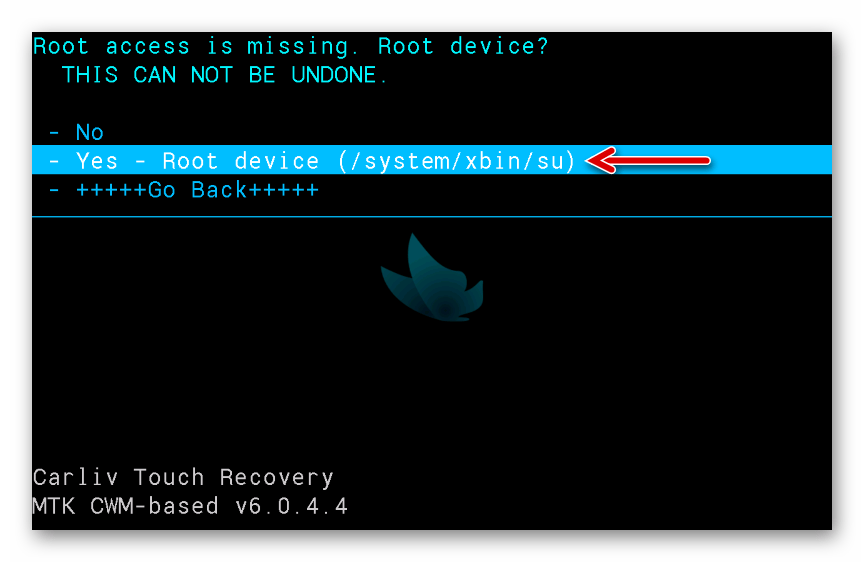
Инсталляция модифицированных прошивок
Заменить официальную систему девайса с установленным кастомным рекавери на модифицированную Android-оболочку в целом несложно. Большее количество времени, нежели установка ОС, займёт её поиск на просторах интернета — повторимся, выбор небольшой. В качестве примера и для демонстрации процесса инсталляции в инструкции ниже используется пользовательская модификация Андроид для Lenovo S6000 c 3G-модулем.
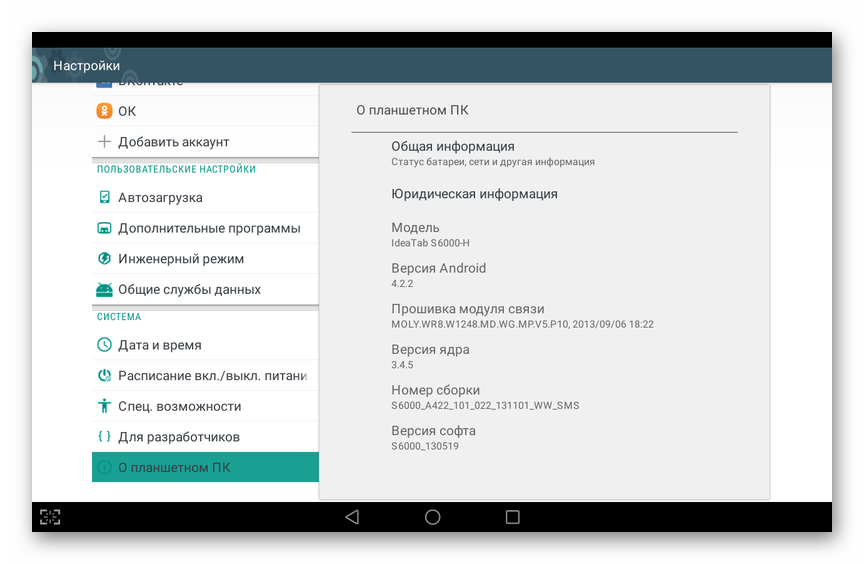
Оболочка характеризуется выполненным в стиле Lollipop интерфейсом, наличием рут-прав, возможностью осуществления звонков, а также рядом других улучшений и дополнений.
Загрузить кастомную прошивку для планшета Lenovo IdeaTab S6000-H
- Скачайте zip-пакет с модифицированным Андроид и поместите полученное на карту памяти аппарата.
- Загрузитесь в кастомное рекавери.
- Создайте Nandroid-бэкап установленной ОС на съёмном накопителе аппарата. Для осуществления резервного копирования:
- Войдите в раздел «backup and restore».
- Выберите первую в отобразившемся перечне функцию «backup».
- Ожидайте завершения операции вычитки данных и их копирования на карту памяти девайса.
- После получения уведомления «Backup Complete!» выберите «+++++Go Back+++++» в меню.
- Выполните очистку памяти и сброс настроек аппарата:
- Выделите «wipe data/factory reset», нажмите «Питание».
- Далее подтвердите свои намерения — «Yes – Wipe all user data».
- Ожидайте окончания процедуры очистки памяти и сброса параметров девайса.
- После появления уведомления «Data Wipe Complete» внизу экрана можно переходить к следующему шагу инструкции.
- Установите пакет с модифицированной ОС:
- Выберите «install zip».
- Далее — «choose zip from sdcard».
- «Подсветите» наименование зип-файла прошивки и нажмите «Питание».
- Подтвердите готовность к началу инсталляции – пункт «Yes — Install…».
- Ожидайте завершения переноса компонентов Андроид в области памяти планшета.
- После отображения внизу экрана уведомления «Install from sdcard complete.» вернитесь к главному меню рекавери, выбрав «+++++Go Back+++++».
- Инициируйте перезагрузку девайса в установленную ОС, выбрав «reboot system now».
- После появления рабочего стола Android
установка модифицированной ОС на Lenovo S6000 считается завершённой.
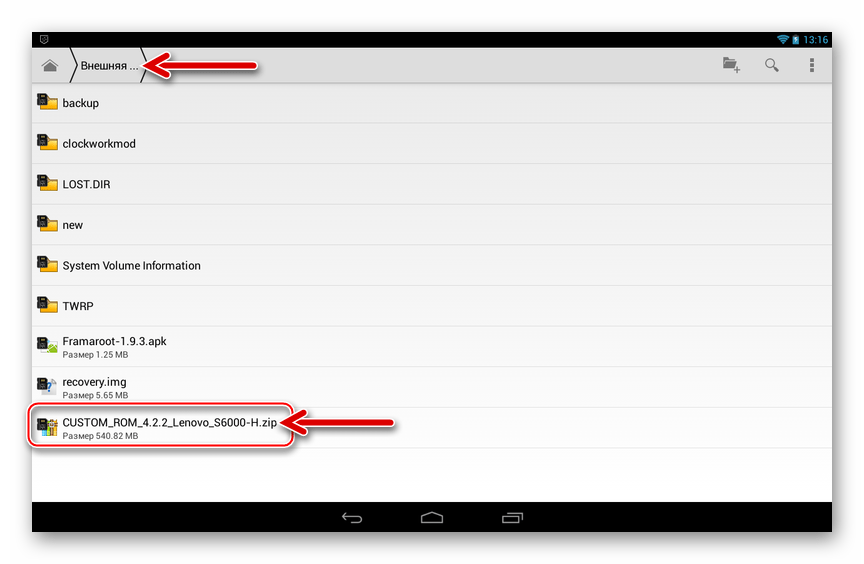
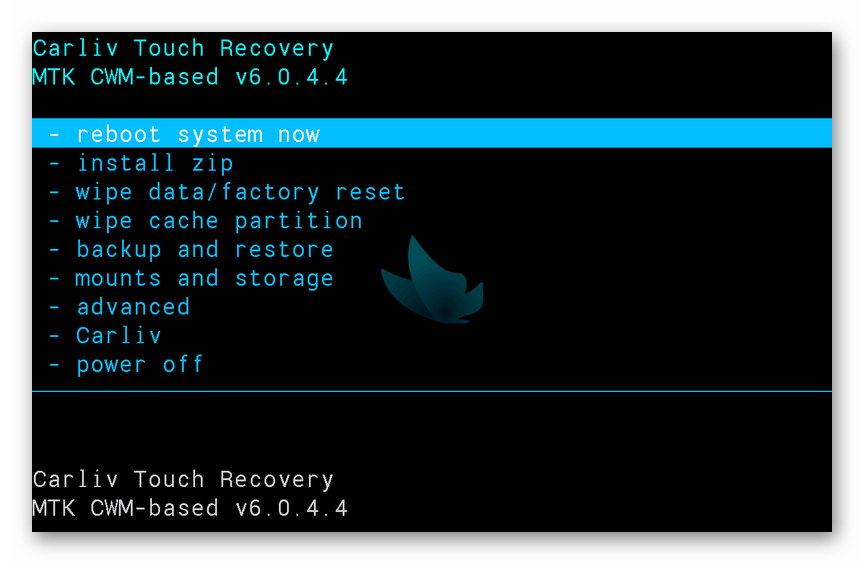
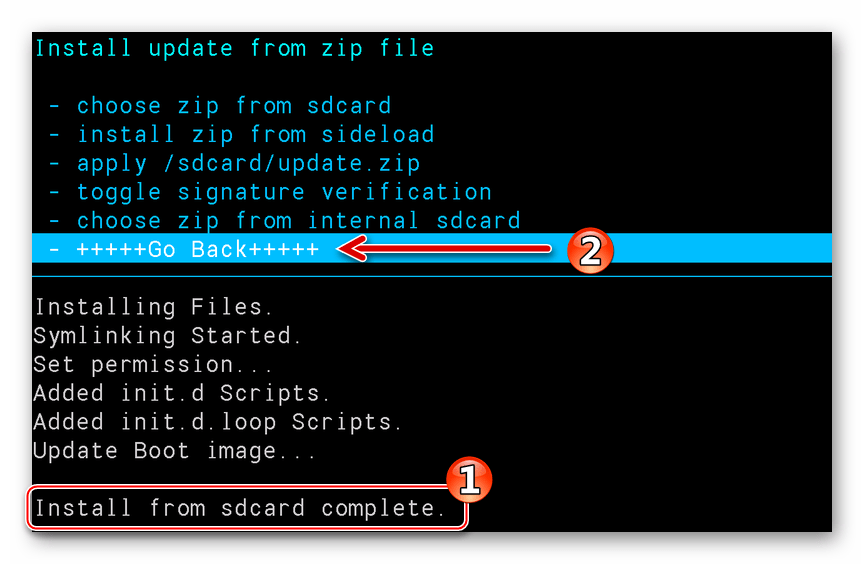
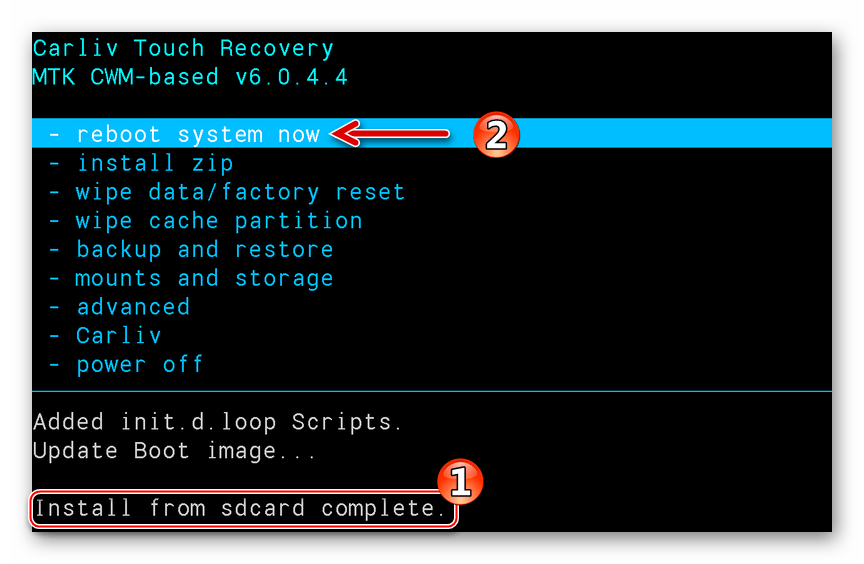
Способ 4: Возврат к официальному системному ПО
Если на Леново S6000 потребуется вернуть заводскую ОС после экспериментов с кастомами, вы можете идти несколькими путями. Самый эффективный метод – перепрошивка устройства через FlashTool, в точности следуя инструкции «Способ 2», предложенной выше в этом материале.
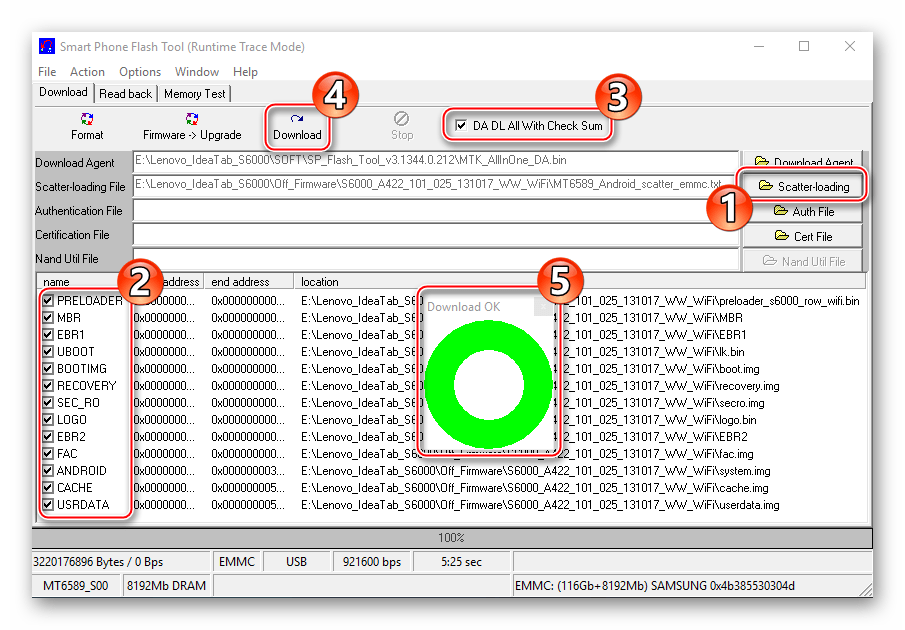
Второй вариант, действенный только для модификации «H» — инсталляция через кастомное рекавери адаптированного для прошивки из среды пакета с официальной ОС. Скачать это решение можно по ссылке ниже, а процедура его установки ничем не отличается от таковой при интеграции модифицированного Android.
Скачать официальную прошивку планшета Lenovo IdeaTab S6000 для инсталляции через кастомное рекавери
И третий метод «вернуть всё как было», на котором мы остановимся подробнее, – это восстановление системы из Nandroid-бэкапа. Если при переходе на неофициальную прошивку вы руководствовались инструкцией из этой статьи, то резервная копия ОС наличествует на съёмном накопителе планшета.
- Загрузитесь в Carliv Touch Recovery и перейдите в раздел «backup and restore».
- Выберите второй по списку пункт «restore».
- Если на карте памяти наличествуют несколько резервных копий Android, подсветите нужную, ориентируясь по дате и времени ее создания. Нажмите «Питание».
- Подтвердите готовность к восстановлению системы из бэкапа – «Yes — Restore».
- Ожидайте завершения перезаписи системных областей памяти «таблетки» данными из резервной копии.
- Вернитесь на главный экран модифицированного рекавери.
- Перезагрузитесь в восстановленный Андроид.
- В результате вы получите мобильную операционную систему в том виде, в каком она была на момент создания Nandroid-бэкапа.
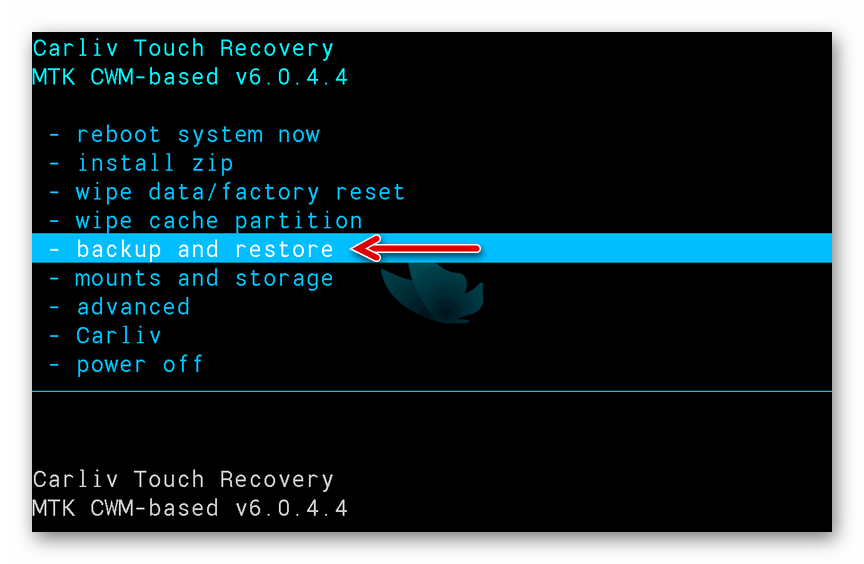
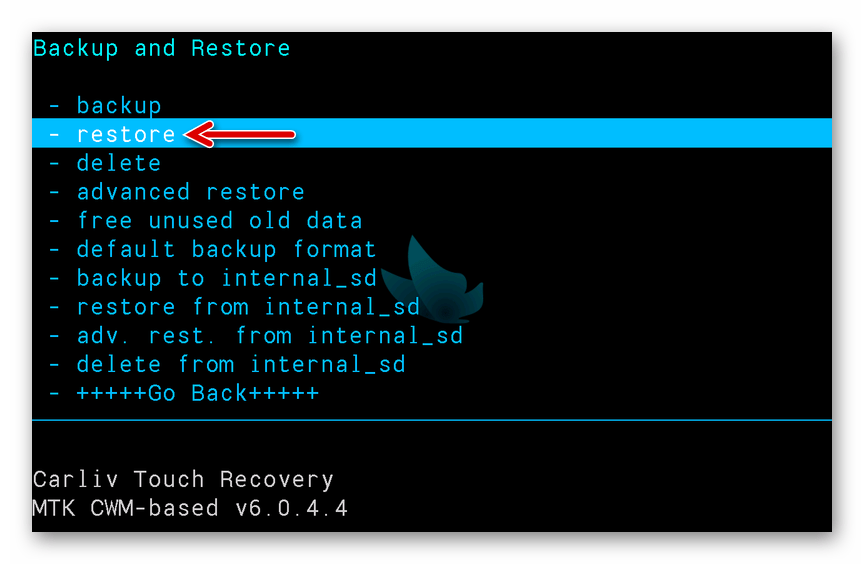
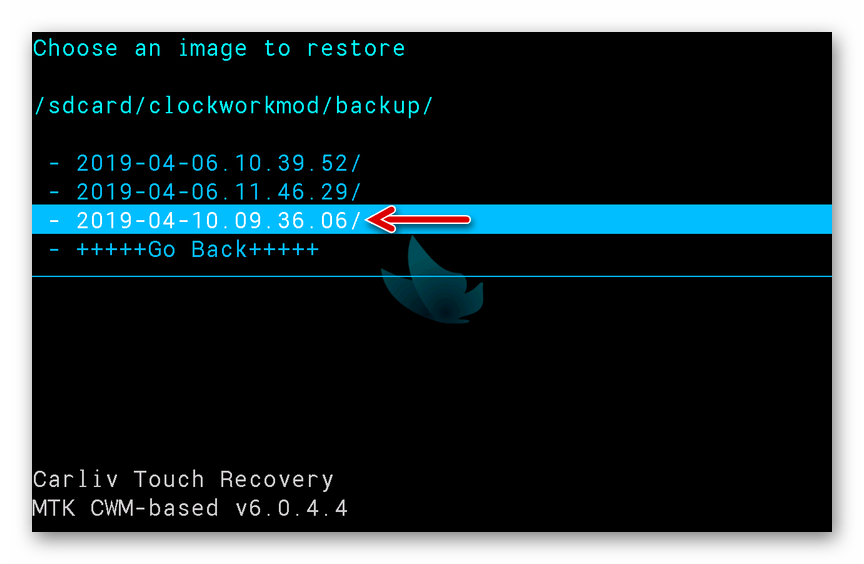
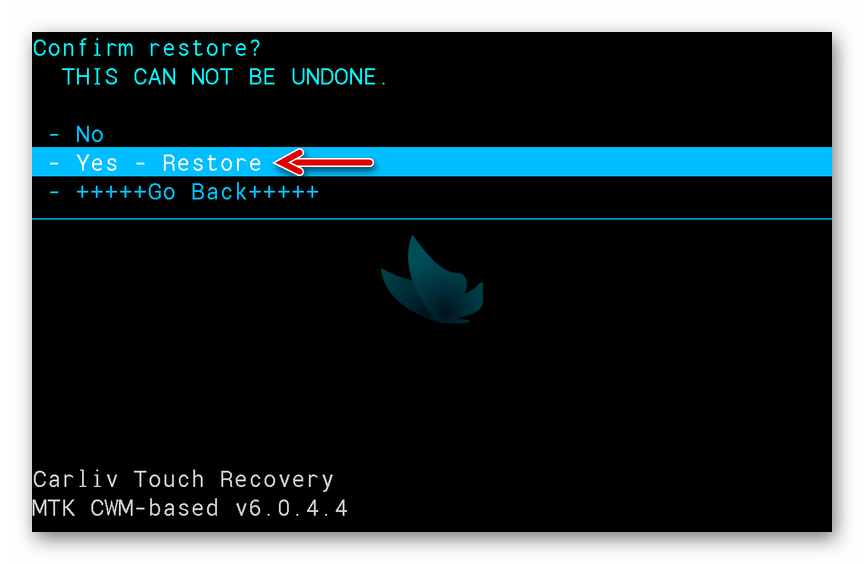
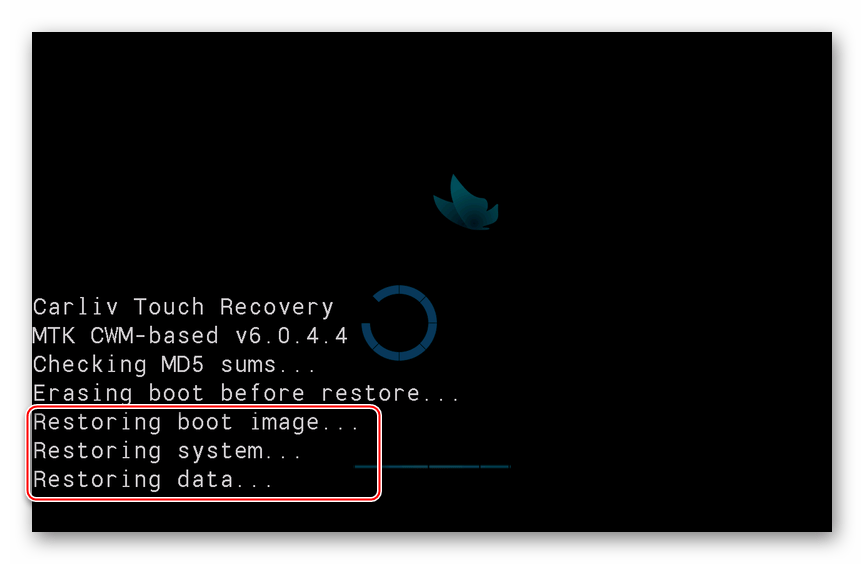
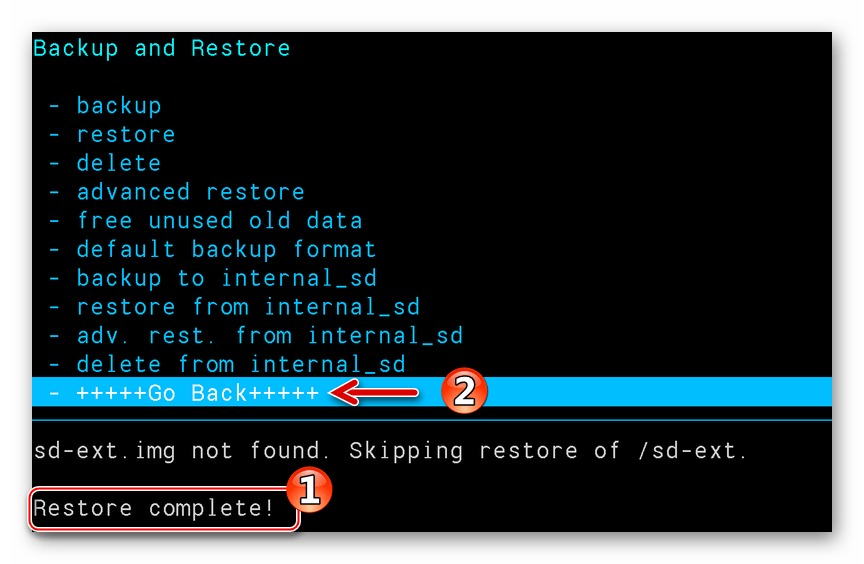
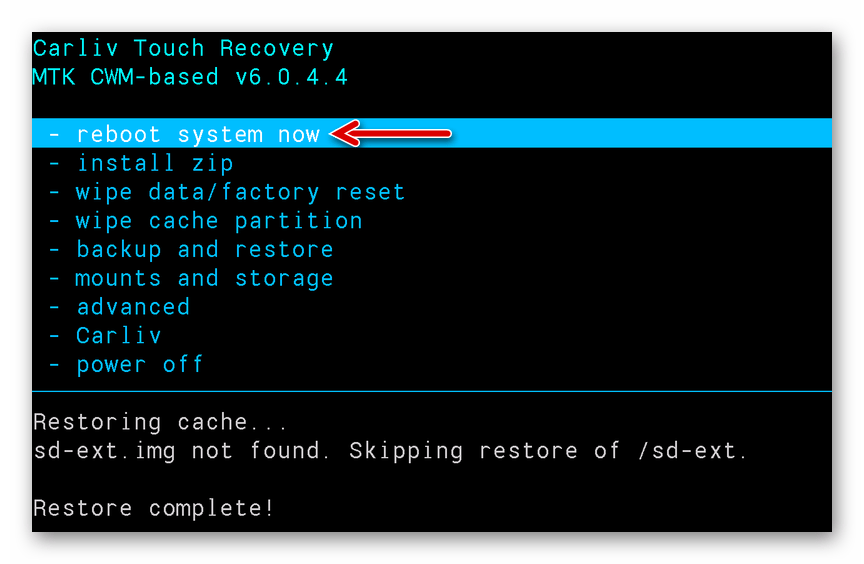
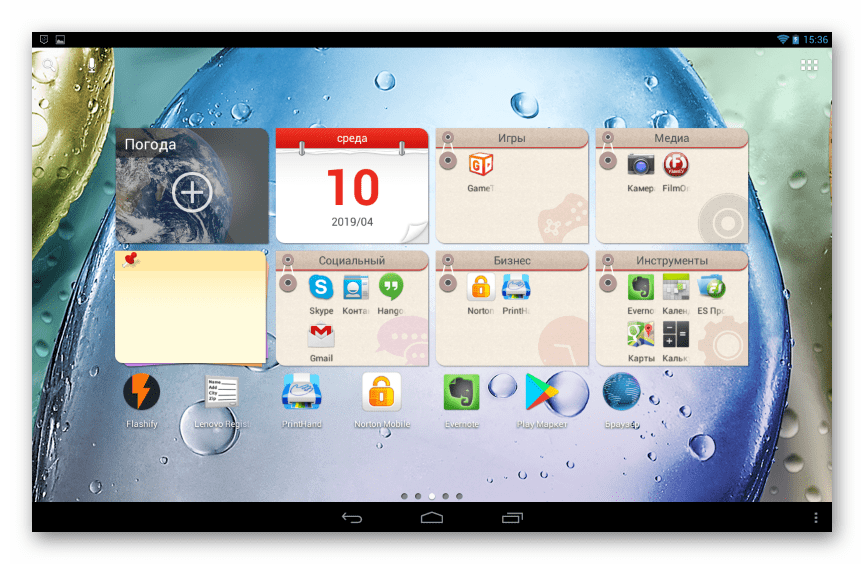
Заключение
Как видите, для работы с системным ПО планшетного ПК IdeaTab S6000 от Lenovo применим не единственный программный инструмент. Надеемся, предложенные в материале инструкции помогут вам добиться поставленных целей и получить нужный результат.
 Наша группа в TelegramПолезные советы и помощь
Наша группа в TelegramПолезные советы и помощь
 lumpics.ru
lumpics.ru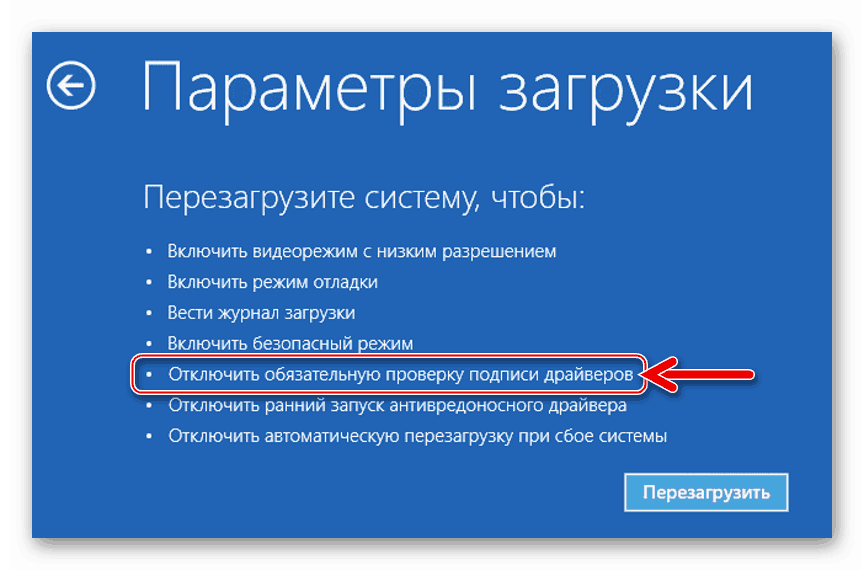
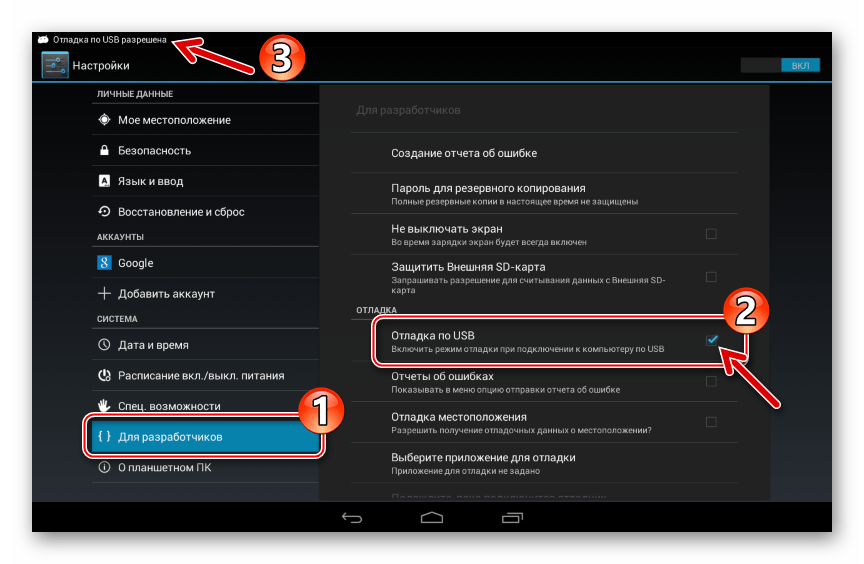
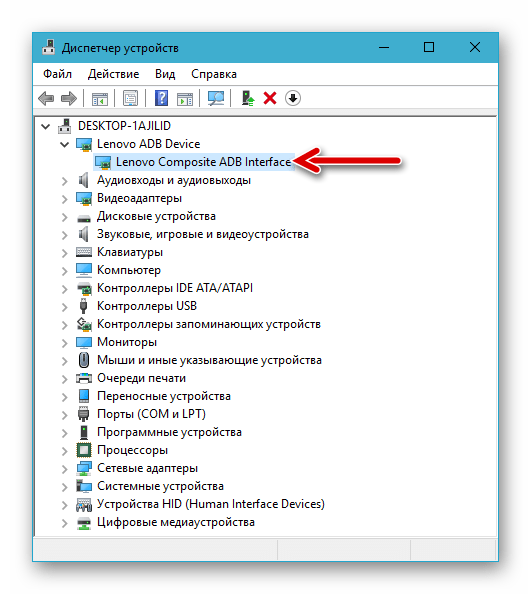
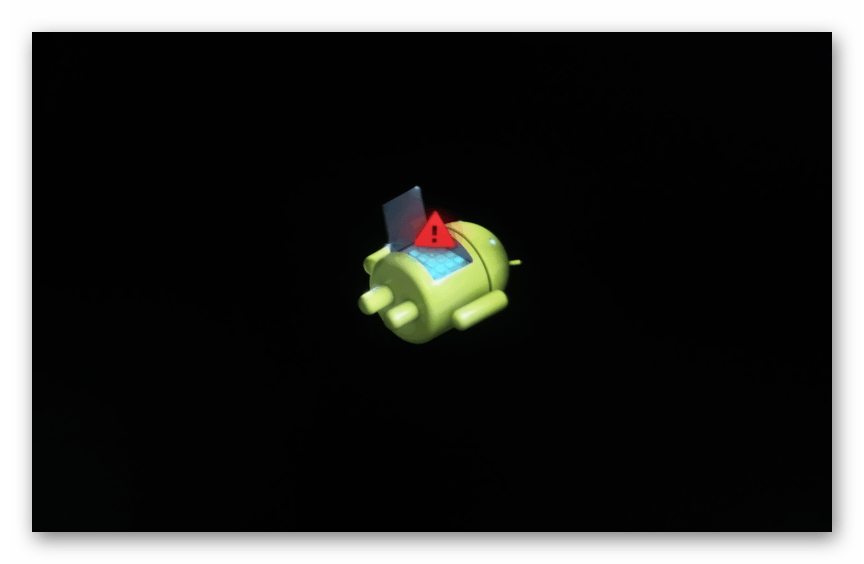
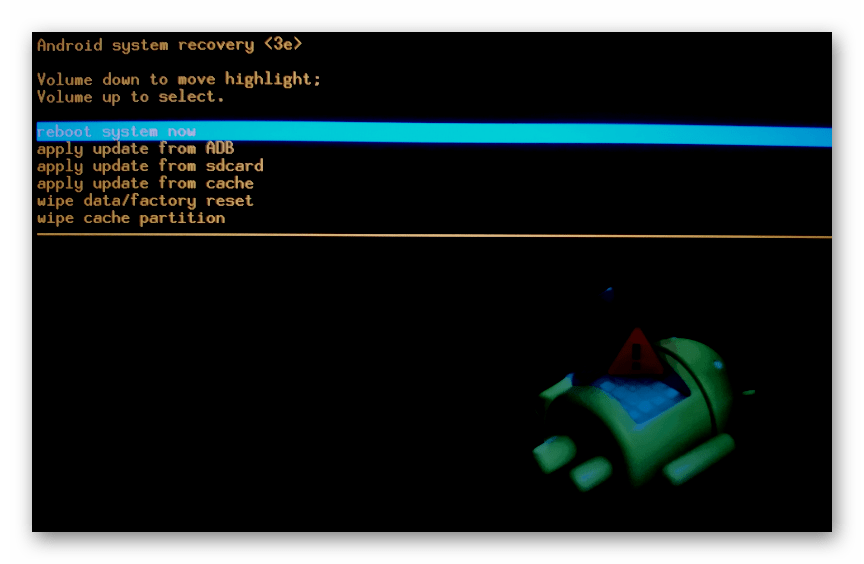

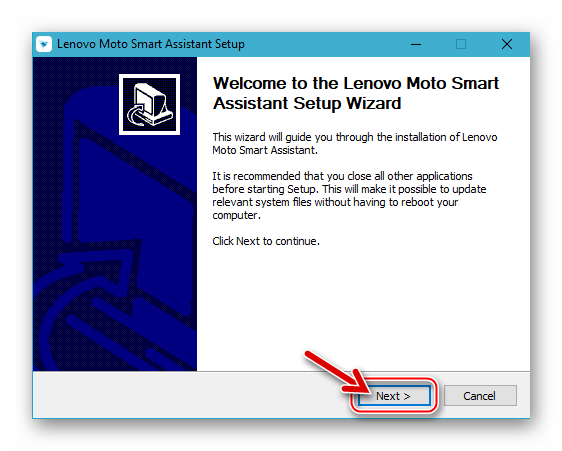
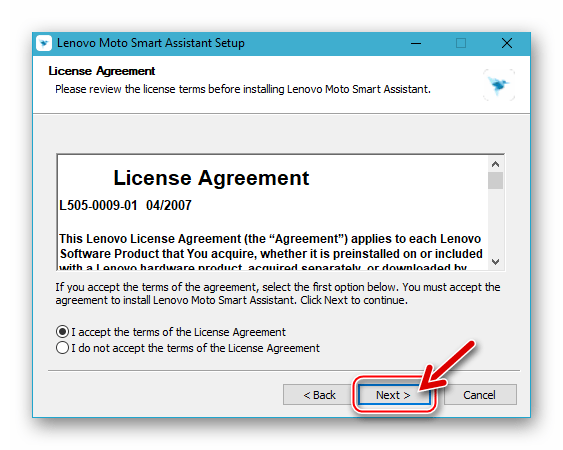
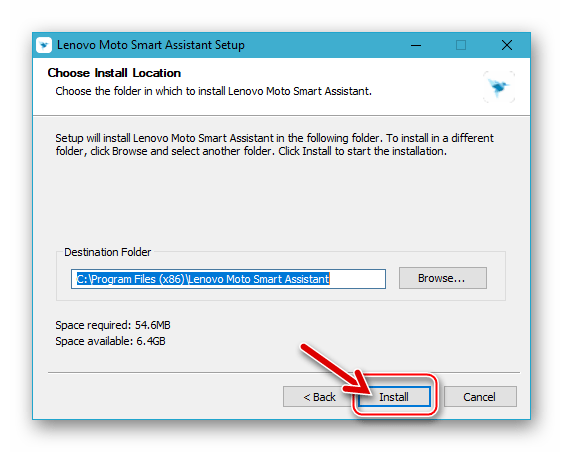
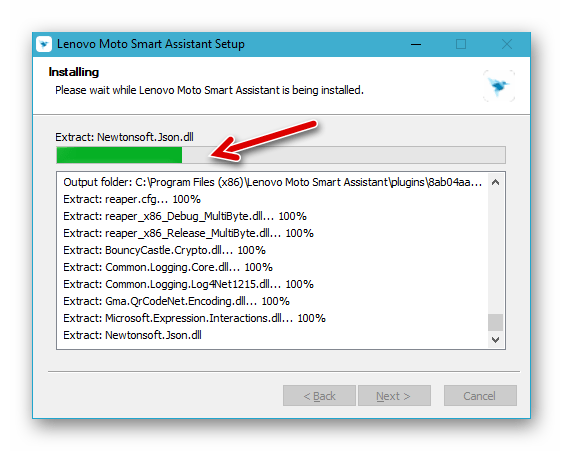
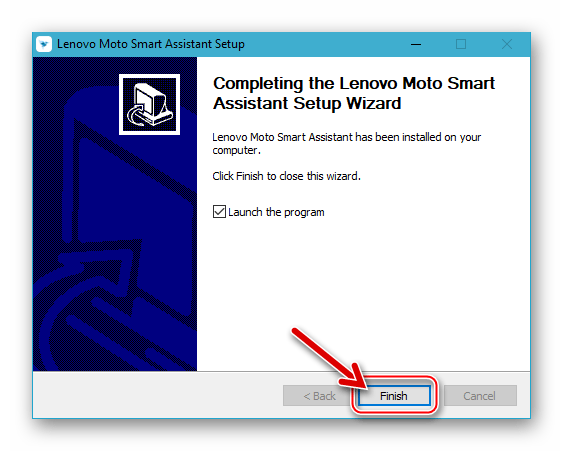
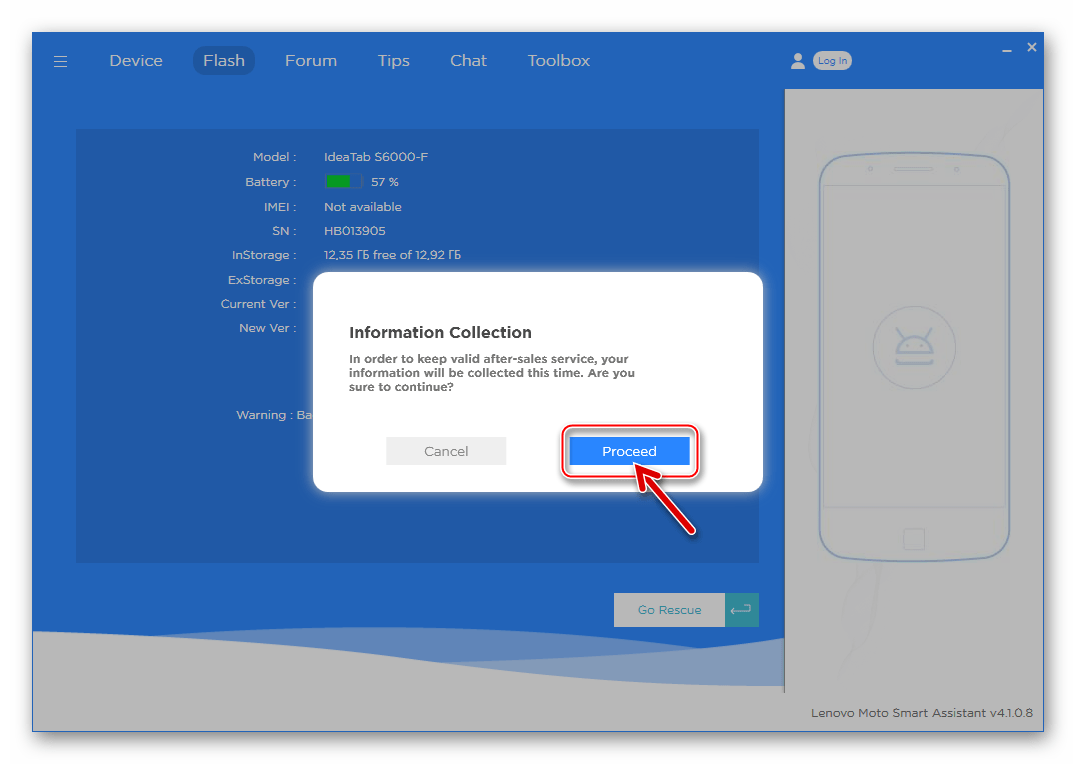
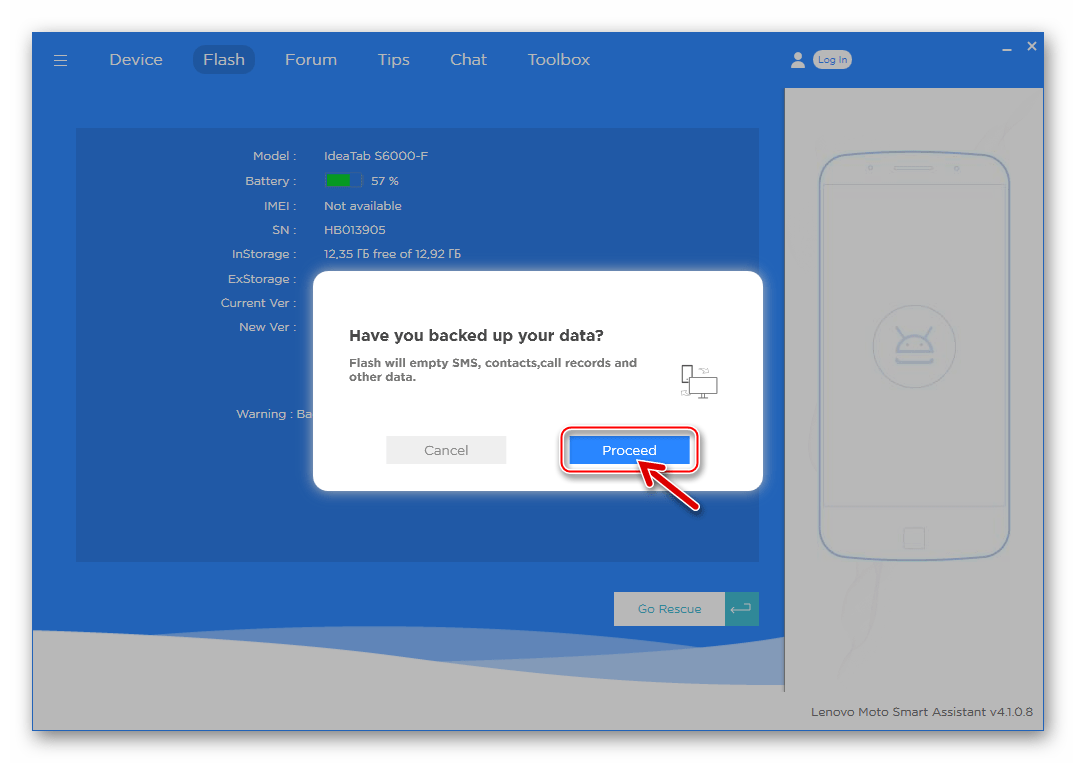
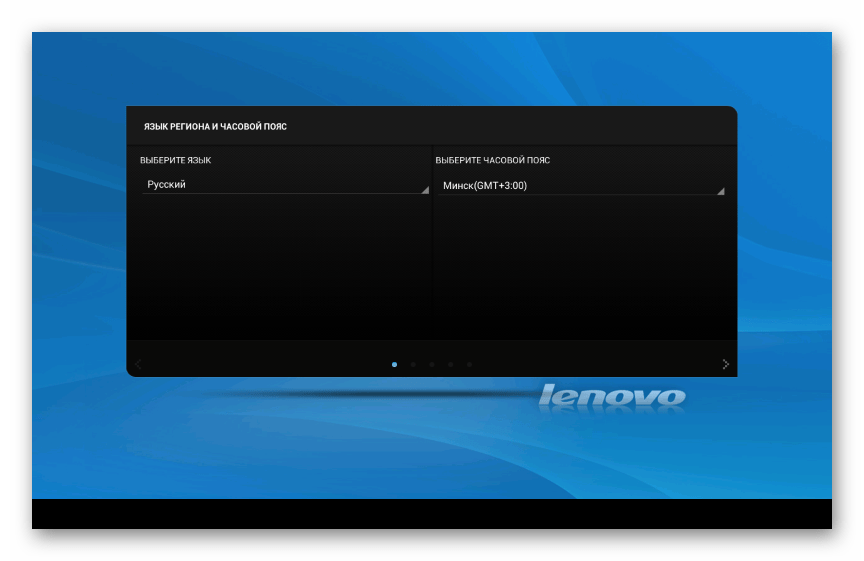
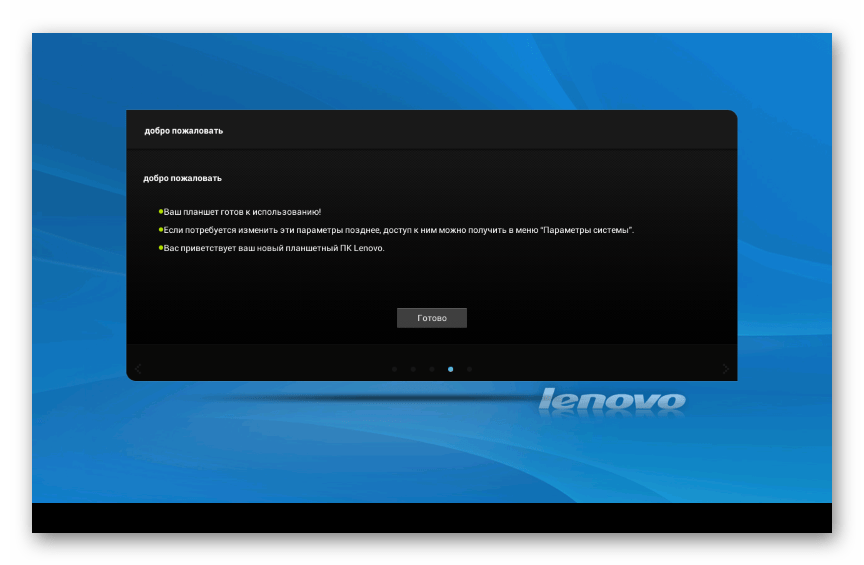
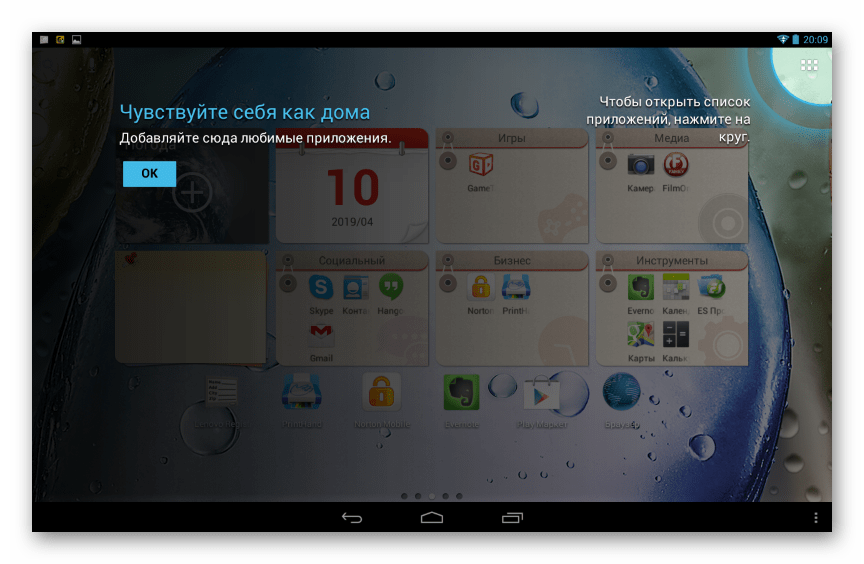
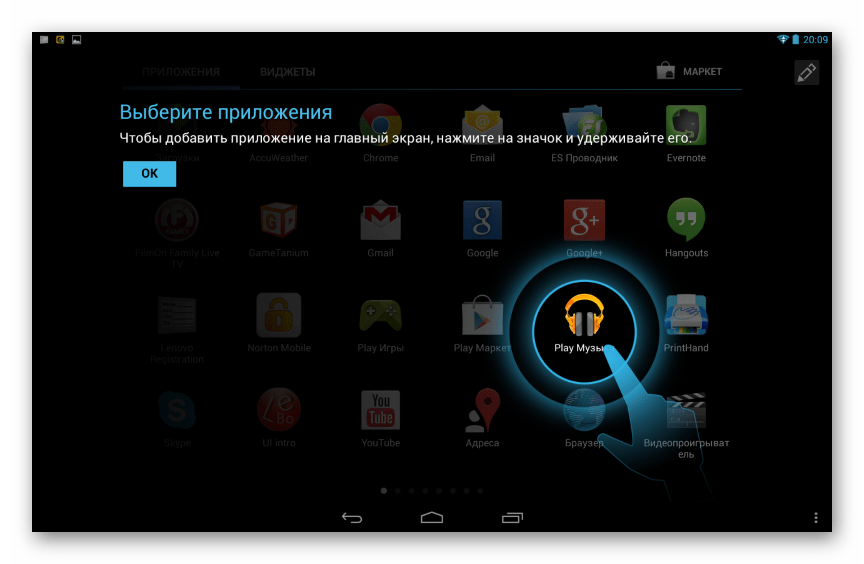
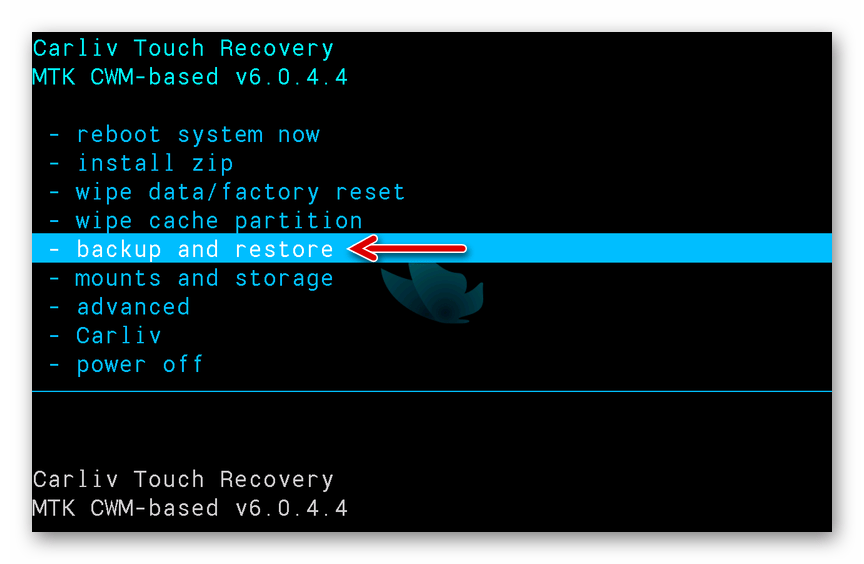
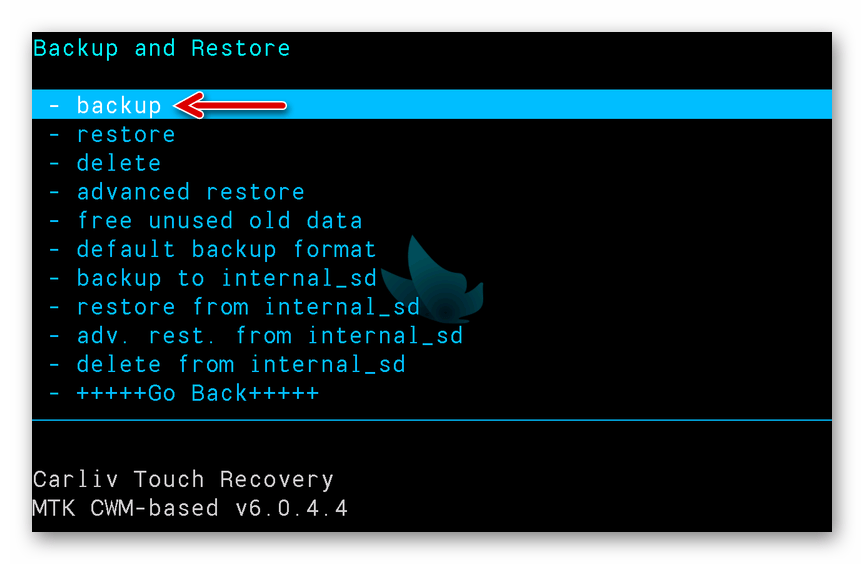
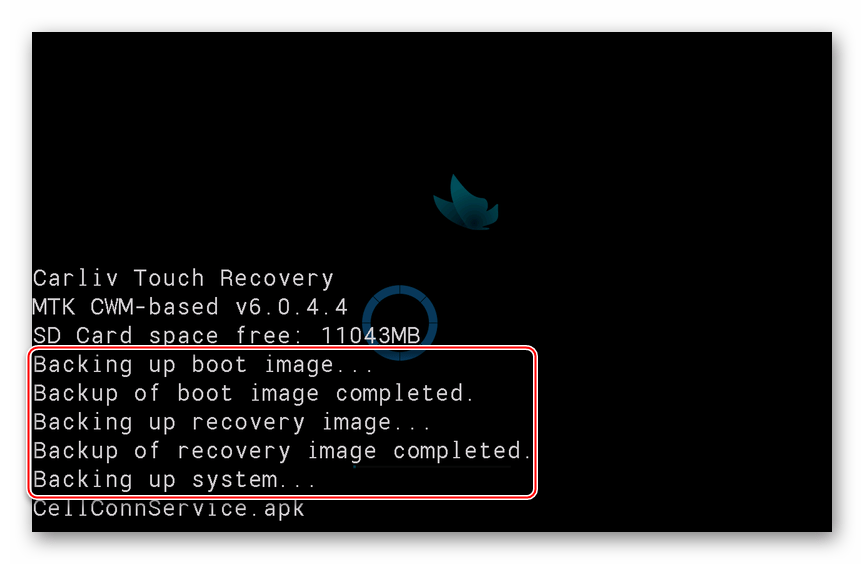
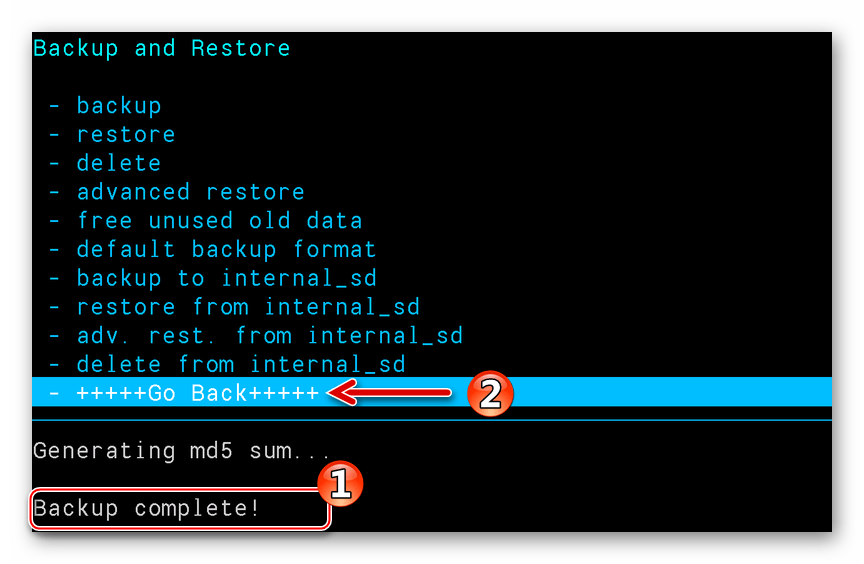
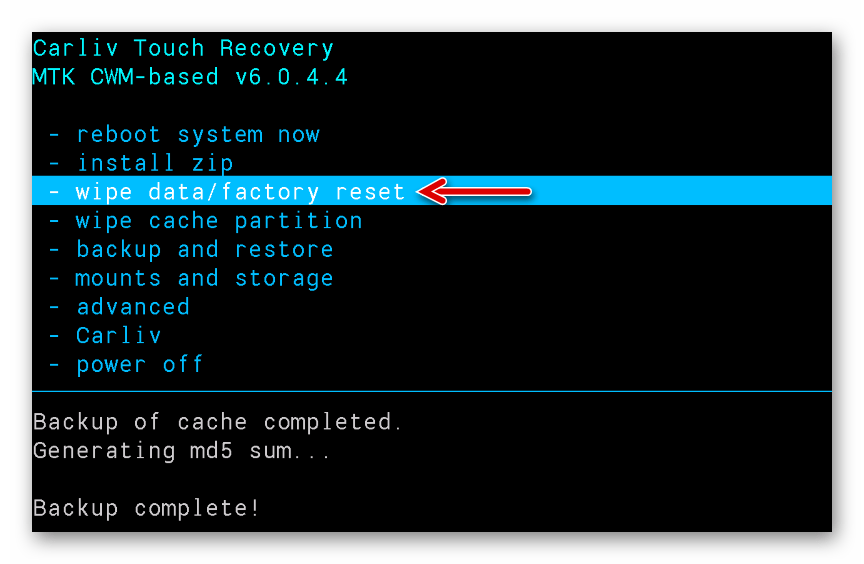
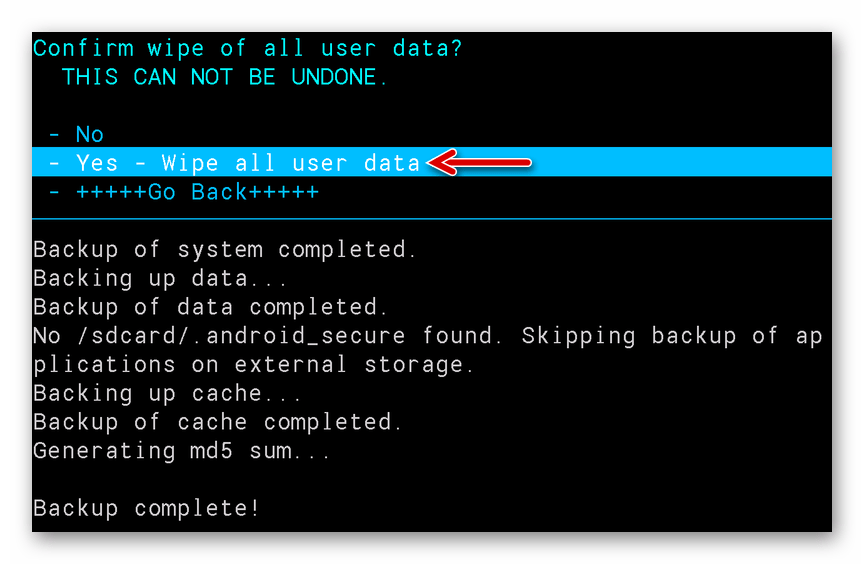
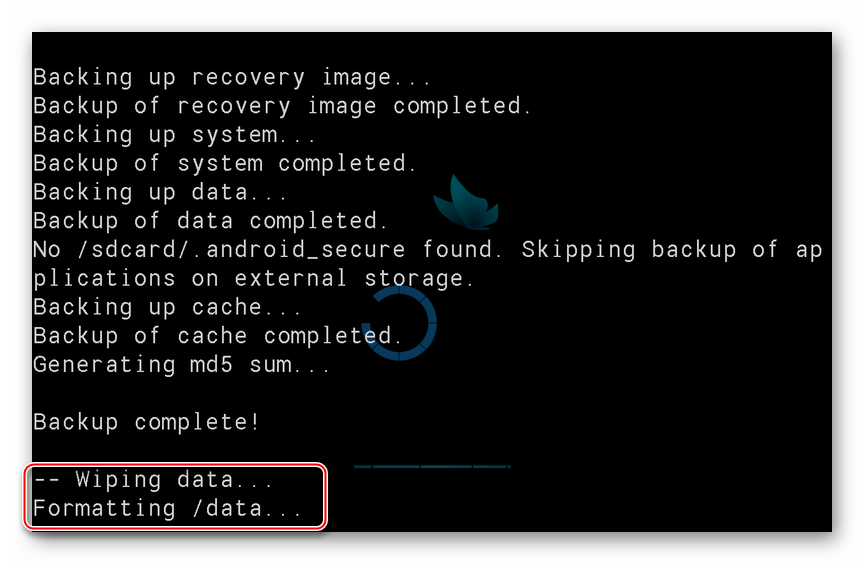
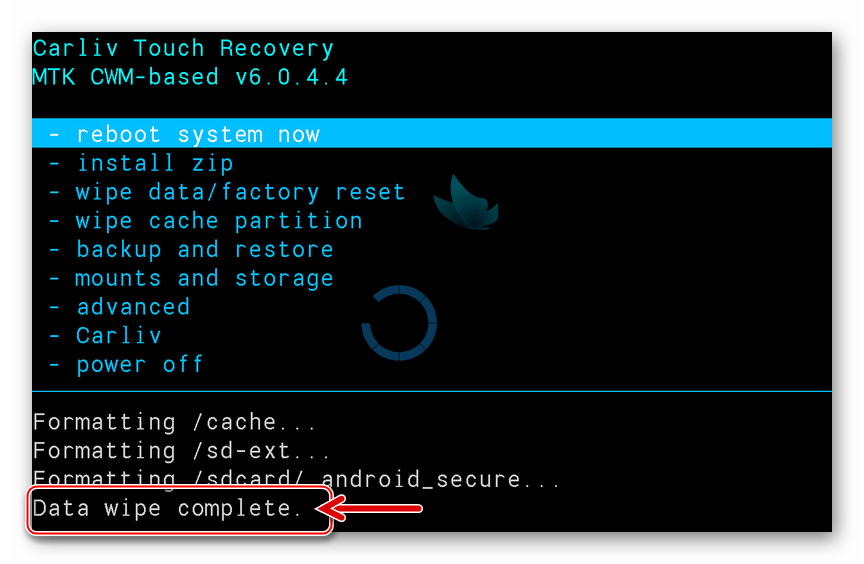
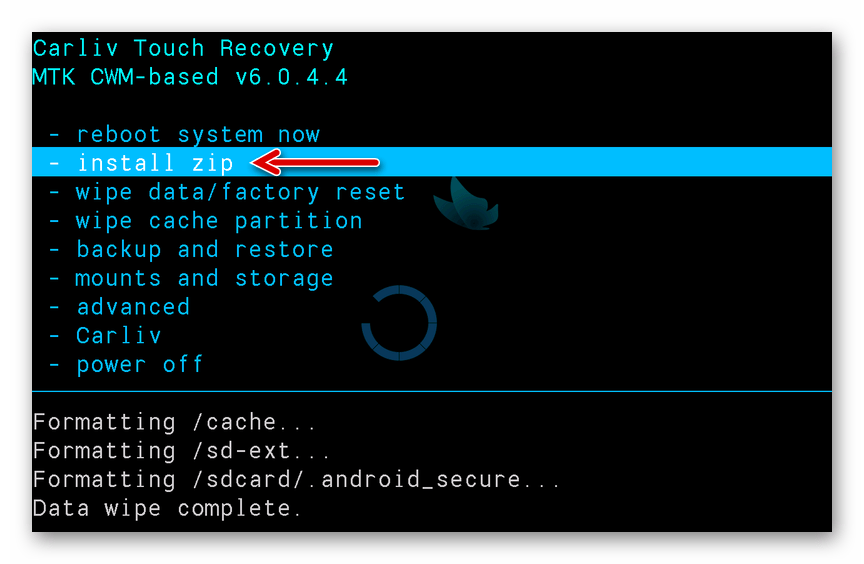
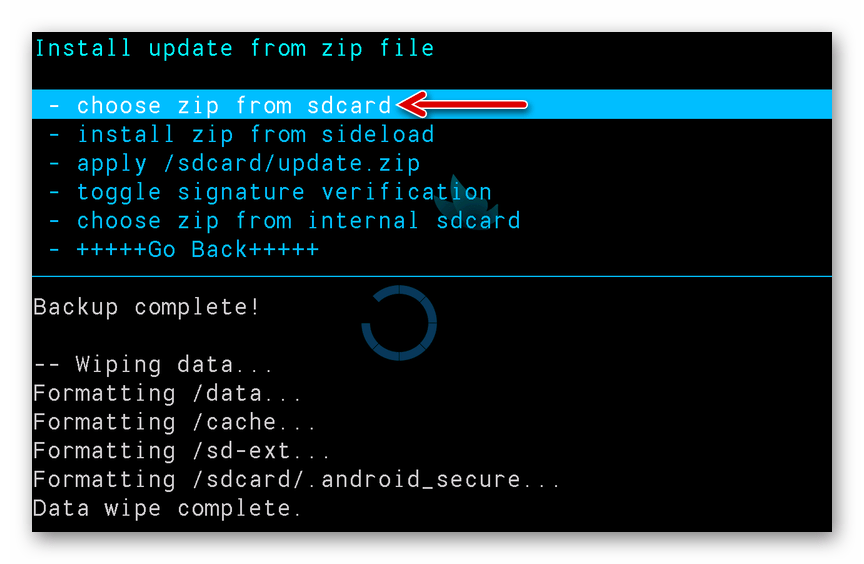
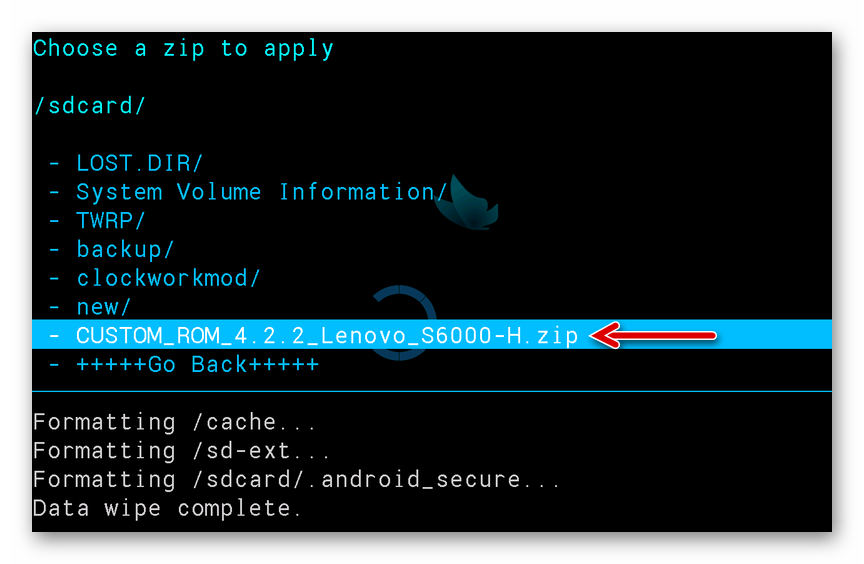
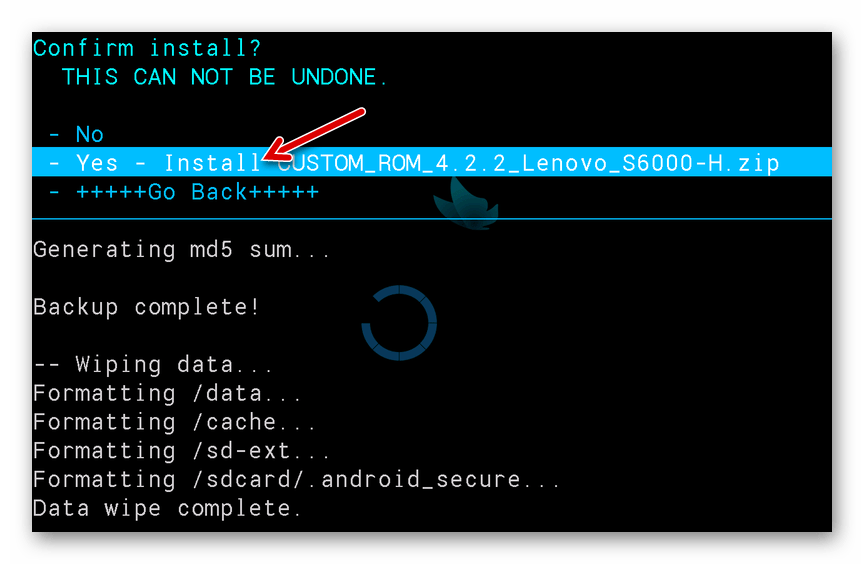
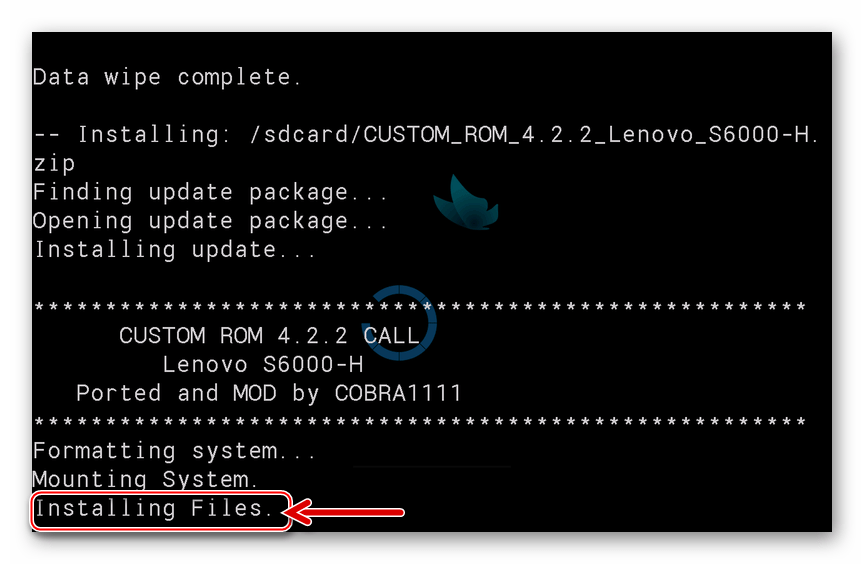
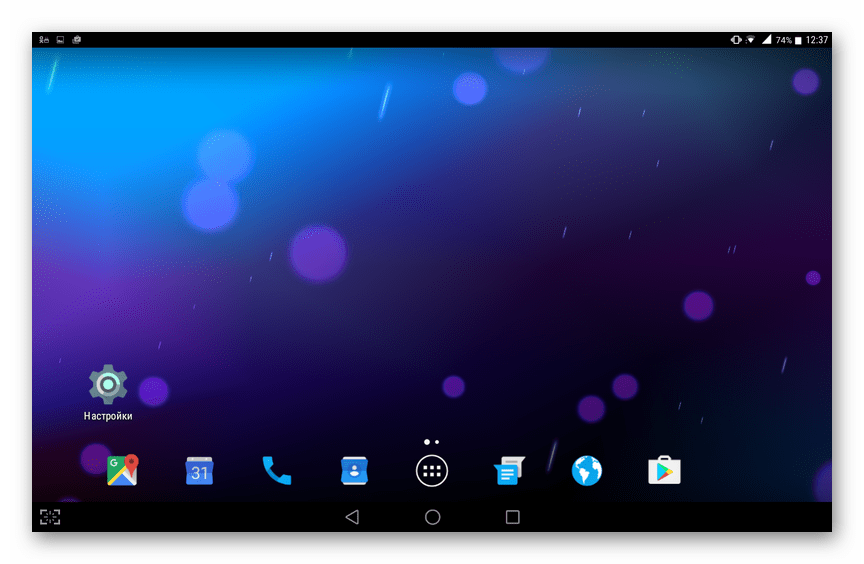
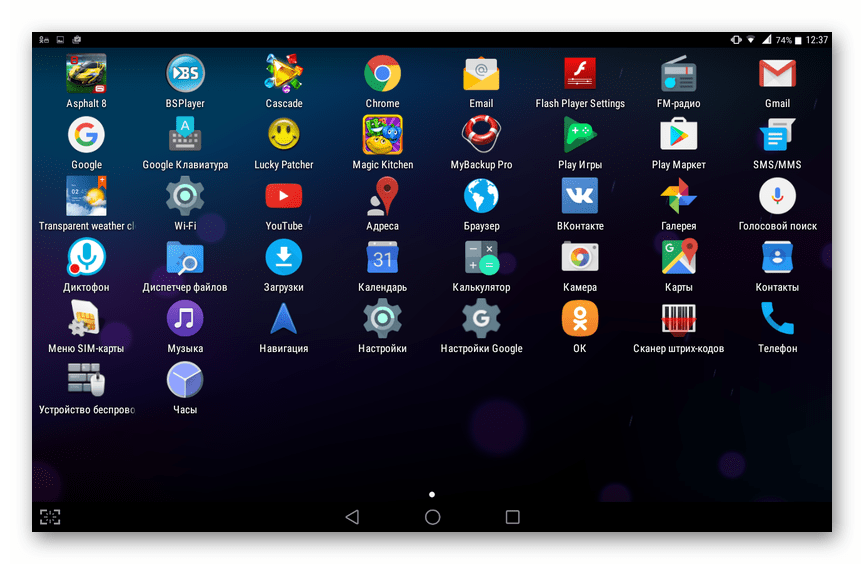
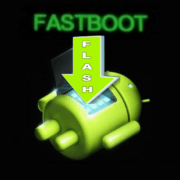



Спасибо за проделанную работу! Все манипуляции описаны более чем доходчиво, и ссылки все рабочие. Жаль только, что на сей девайс нет ничего выше версии 4.2.2
С уважением, Юрий.
Спасибо большое за статьи,обновил своего старичка,всё работает!!!
Здравствуйте! Помогите пожалуйста найти прошивку на Lenovo s6000-H выше версии 4.2.2. Гуглил, гуглил — ничего ненагуглил. Так уже привык к этому планшету, может у вас есть какие-либо варианты, буду весьма признателен )))
Здравствуйте, Юрий. К сожалению, помочь мы вам можем лишь советом не тратить время на поиск того, чего не существует. Все выпущенные для Lenovo IdeaTab S6000 и способные функционировать на девайсе без каких-либо проблем прошивки в комментируемой статье представлены. С момента написания материала ничего в плане отсутствия кастомов для модели на базе более новых, нежели предлагаемая официально 4.2 версий Android не изменилось, и очень сомнительно, что когда-либо изменится.
Спасибо за ответ. У нас тут местный «Кулибин» пытался установить шестую версию, пару дней мусолил планшет, в результате сказал, что мол кастомное рекавери мешает установке. Я так понимаю, можно ж было вначале прошить официал вместе с рекавери, а затем установить кастом. Вообщем лажа — не порадовали вы меня )))
Подскажите пожалуйста, есть возможность установить прошивку с cd карты?В какой программе можно ее создать?
Приветствую, Максим. Если речь идёт об официальной прошивке, то в теории искомая вами возможность существует — установка zip-пакета компонентов системы через заводское рекавери девайса. Отмечу, при таком подходе никакие программы, в общем-то не требуются.
Подробнее: Как прошить Android-устройство через рекавери
Однако, относительно Lenovo S6000 указанное неосуществимо ввиду отсутствия в общем доступе полной прошивки модели, которая предназначена для инсталляции средствами «родной среды» восстановления. Во всяком случае мне не удалось найти такой пакет во время написания комментируемой статьи, в сети обнаруживаются только апдейты ОС планшета… Что вообще с вашим устройством, почему необходимо его прошить именно с miroSD-карточки?